Page 1
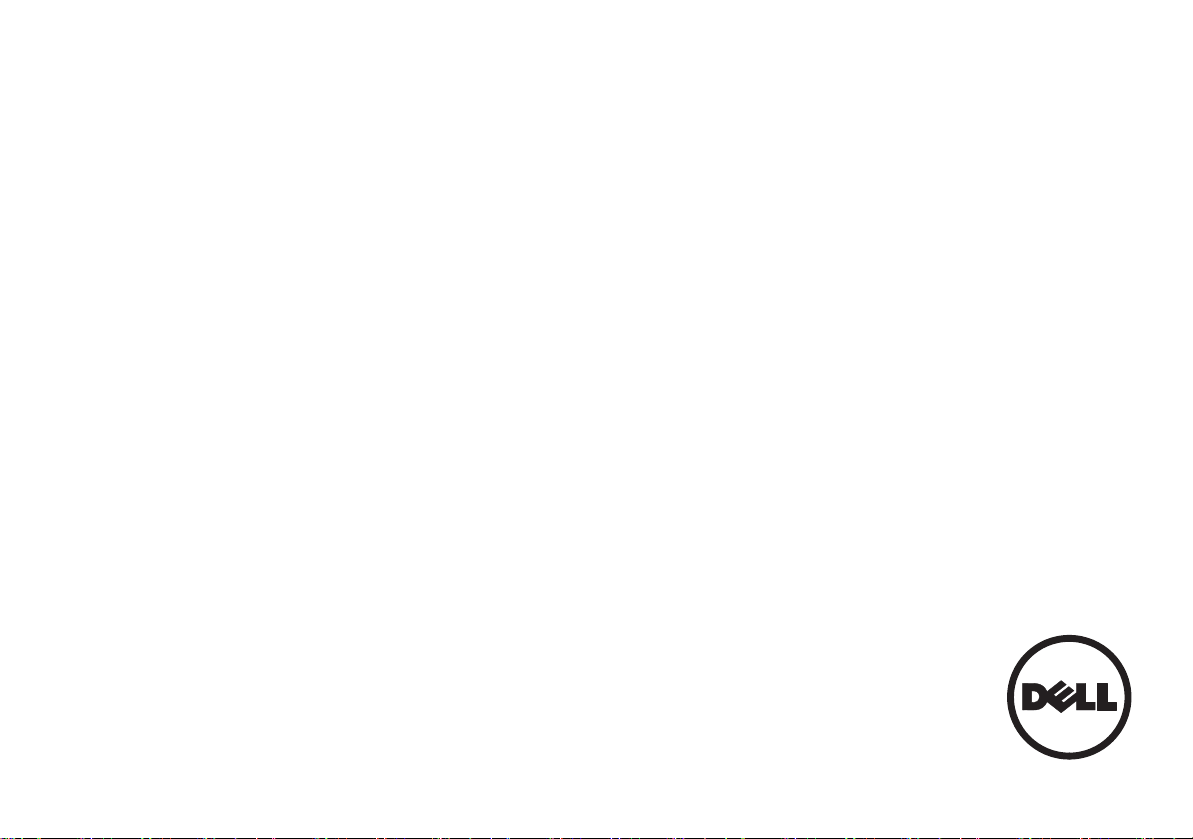
Dell | 인터랙티브 프로젝터
S560T
터치 설정 안내서
Page 2
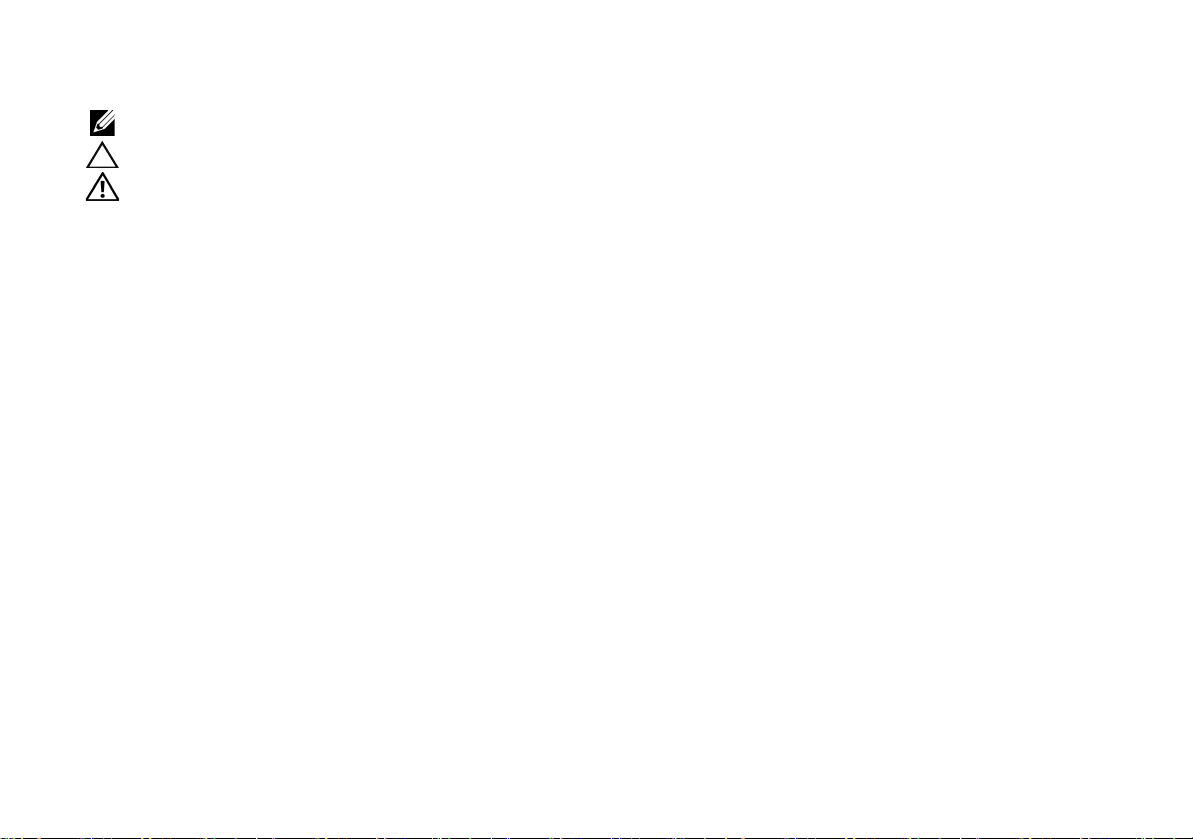
표시에 대한 설명
참고 : 참고는 프로젝터 사용에 도움이 되는 중요한 정보를 제공합니다 .
주의 : 주의는 준수하지 않으면 하드웨어 파손 또는 데이터 손실이 올 수 있습니다 .
경고 : 경고는 재산 피해 , 부상 또는 사망 가능성이 있음을 알려줍니다 .
__________________
이 문서의 정보는 통보 없이 변경될 수 있습니다 .
© 2016 Dell Inc. All rights reserved.
Dell Inc. 의 서면 허가가 없으면 어떠한 방법으로도 무단 복제할 수 없습니다 .
이 문서에 나오는 상표 : Dell 및 DELL 로고는 Dell Inc. 의 상표입니다 ; Microsoft, Windows 7,
Windows Vista 는 미국 및 / 또는 기타 국가에 있는 Microsoft Corporation 의 상표 또는 등록 상표
입니다 .
본 설명서에서 특정 회사의 마크와 이름 또는 제품을 지칭하기 위해 기타 상표와 상호가 사용될 수
있습니다 . Dell Inc. 은 자사가 소유하고 있는 상표 이외의 다른 모든 등록 상표 및 상표명에 대해 어
떠한 소유권도 없음을 알려 드립니다 .
2016 년 6 월
Page 3
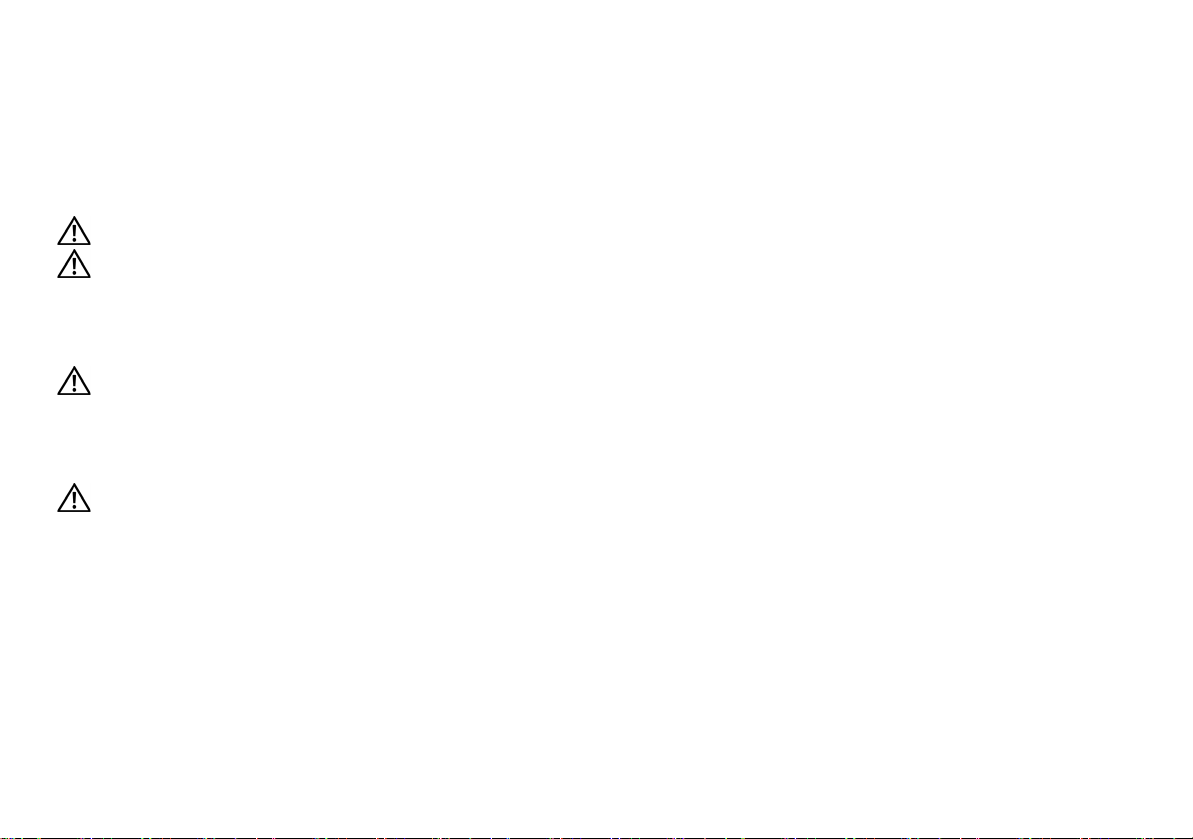
프로젝터에서 터치 설정
프로젝터에서 터치 설정
사용 시 주의사항
본 설명서에서 권장하는 모든 경고사항이나 주의
사항과 유지 관리 방법을 따르십시오 .
경고 : 터치 장치를 분해하지 마십시오 .
경고 : 터치 장치를 불 근처나 예를 들어 직사
광선에 쬐는 곳이나 태양열로 뜨거워진 자동
차 안과 같이 온도가 높은 장소에서 사용하거
나 보관하거나 두지 마십시오
경고 : 표준 USB 케이블 ( 최대 길이 : 16.4 ft
(5 m)) 을 사용하십시오 . USB 케이블의 길이
를 5m 보다 길게 늘리려면 인증 받은 USB 연
장 케이블이 필요합니다 .
경고: 액체나 이물질이 터치 장치에 들어가지
않도록 하십시오 .
주의사항
프로젝터의 적외선 (IR) 카메라는 화이트보드에
장착되어 있는 터치 장치로부터 적외선 신호를 받
습니다 .
정상적으로 작동되려면 :
•IR 카메라가 벽에 투사된 이미지 영역을
향해야 합니다 .
•IR 카메라와 터치 장치 사이에 있는 장애
물을 제거하십시오 .
• 이 카메라를 IR 마이크 , 조명 장치 또는 주
거용 난방 장치 등과 같은 다른 적외선 장
치 근처에 놓지 마십시오 .
• 반드시 액세서리 키트에 들어있는 터치 장
치 내부로 연결되는 L 측면 커넥터가 있는
인터랙티브 케이블을 사용하십시오 .
유지 관리 : 먼지 제거용 송풍기로 광학 포트를 부
드럽게 청소하십시오 .
3
Page 4
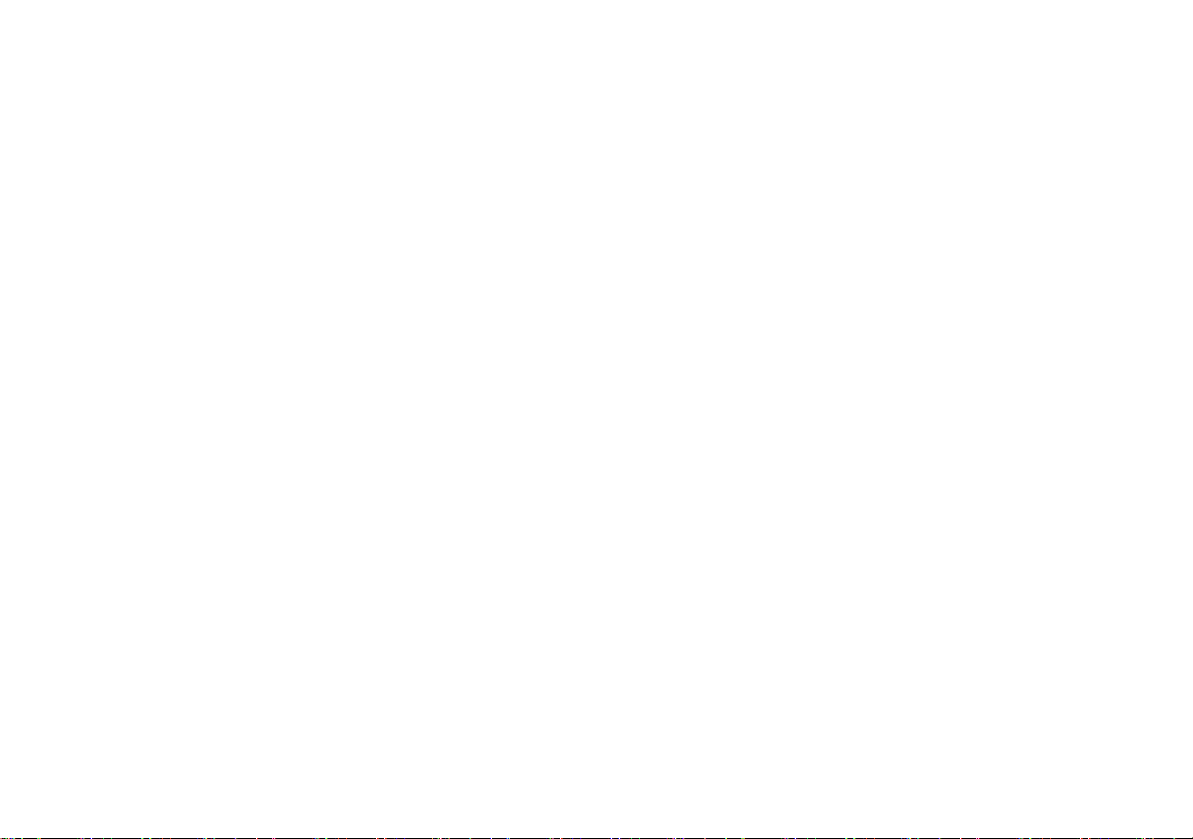
프로젝터에서 터치 설정
작동법
• 터치 장치는 가늘고 눈에 보이지 않는 IR
광선으로 화이트보드 전체를 덮습니다 .
• 손가락이나 스타일러스를 광선 커튼으로
찔러 넣으면 IR 광선이 IR 카메라 위로 반
사됩니다 .
• 카메라 모듈은 여러 개의 터치 포인트를
추적해서 USB 를 통해 컴퓨터로 해당 위
치를 보고합니다 .
• 터치 기능을 최적화하려면 스크린의 굴곡
이 0.2 inch (5 mm) 미만이어야 합니다 .
4
Page 5
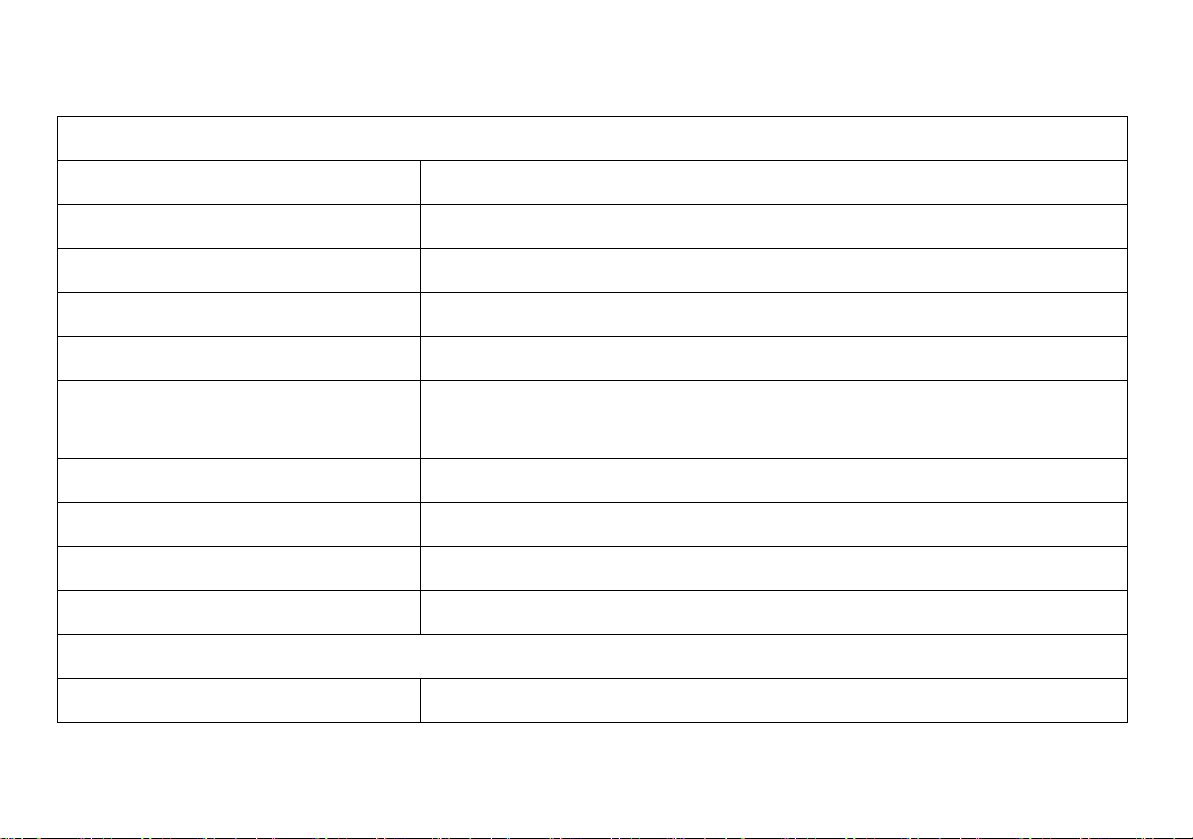
프로젝터에서 터치 설정
사양
I. 터치 장치 (S560T 만 해당 )
레이저 안전 등급 1 등급
터치 장치와 스크린 간 거리 0.79 인치 ~3.94 인치 (20 mm~100 mm) @81"~100" 1080p
LED 표시기 청색 / 적색
I/O 포트 인터랙티브 잭 1 개
터치 센서 조정 손잡이 2 개 및 가시 광선으로 조정
ID 크기 (W*L*H)
무게
소비 전력
작동 온도 0 °C~+40 °C ( 냉각 팬 없는 상태 )
보관 온도
II. 일반 사양
스크린 굴곡 <0.2 인치 (5 mm)
5.91 (W) x 1.97 (L) x 1.57 (H) inch
(150.0 (W) x 50.0 (L) x 40.0 (H) mm)
< 330 g
12V/0.3A
-20 °C~+60 °C
5
Page 6
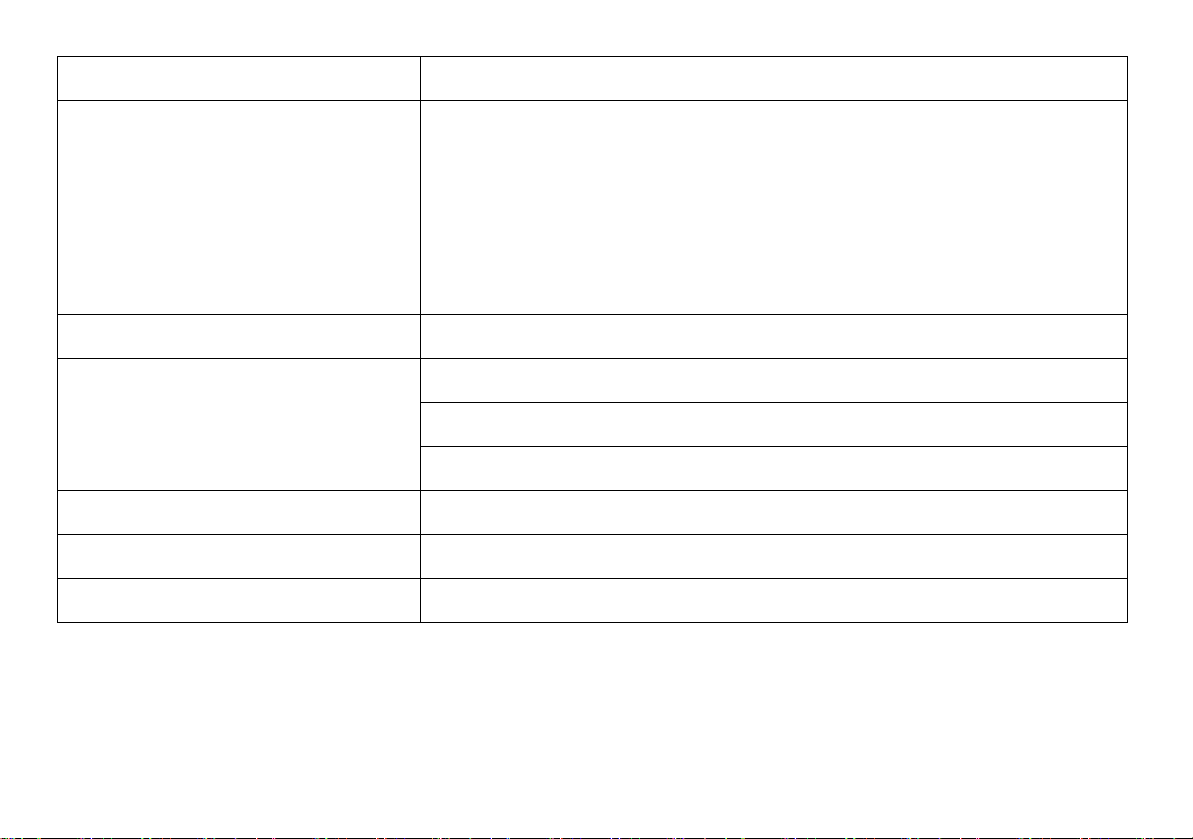
프로젝터에서 터치 설정
디스플레이 모드 천장 모드만 지원
보정 1. 수동 보정 :
포인트 9 개 수동 보정 ,
1080p 모델 : +/- 6 픽셀 ( 스크린 굴곡 <0.2 inch (5mm))
2. 자동 보정 :
1080p 모델 : +/- 8 픽셀 ( 스크린 굴곡 <0.2 inch (5mm))
3. 원 - 키 보정 지원
가로세로비 보정 다른 디스플레이 해상도와 가로세로비로 자동 보정
멀티 터치 Windows 7/8/10: 터치 포인트 10 개
Mac: 단일 포인트 터치
ChromeBook: 터치 포인트 10 개
멀티 터치 최소 거리 ≥ 1.57 인치 (40mm)
문제해결 뷰어 문제 해결을 위해 실시간 이미지를 지원하는 유틸리티 .
작동되는 영사 이미지 크기 81"~100" @1080P(S560T 프로젝터와 함께 사용 )
6
Page 7
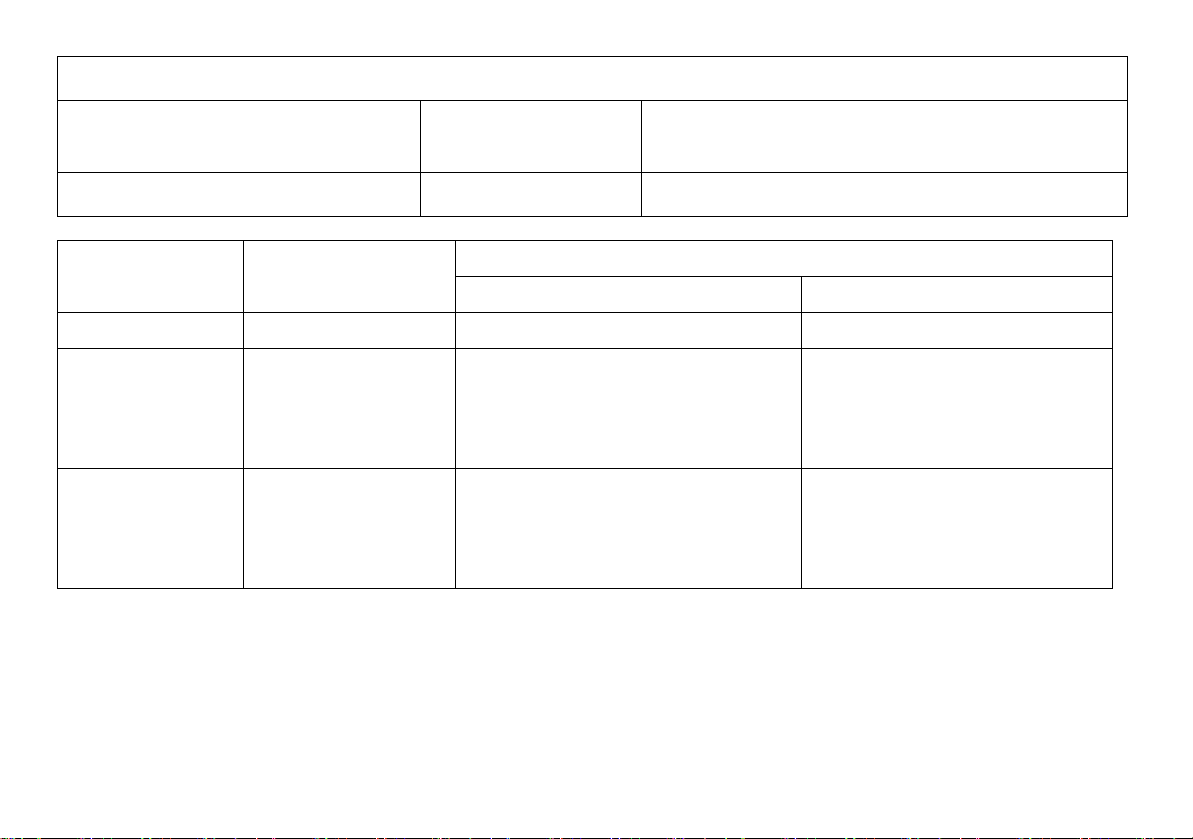
프로젝터에서 터치 설정
III. OS 요구사항
시스템 요구 사항 프로세서 유형 Intel Core ™ i3 ( 또는 그 이상 버전 ) 또는
AMD Core 의 동급 버전 .
RAM
운영 체계 지원되는 터치 포인
트 수
Windows 7/8/10
Mac OS X
터치 포인트 10 개 지원됨
터치 포인트 1 개*4지원됨 필요함 , 모든 Mac OS 컴퓨
(10.7-10.11)
S560x 인터랙티브 유틸리티 설치
처음 설정할 경우
*3
2 GB 또는 그 이상
*2
추후 사용할 경우
필요 없음
터에 설정 유틸리티를 설치
*1
해서 S560T 와 함께 사용하
십시오 .
Chromebook
터치 포인트 10 개 지원되지 않음 , Windows OS 컴
필요 없음
퓨터나 Mac OS 컴퓨터를 사용
해서 S560T 의 처음 설정을 완
료하십시오 .
*1 : 제공된 CD 에서 S560x 인터랙티브 유틸리티를 가져오거나 Dell Support 에서 다운로드하십시오
*2 : S560T 는 최초 정렬 및 보정이 필요하고 사용하기 전에 설정 과정을 완료해야 합니다
*3 : .NET Framework 4.0 을 설치해야 함
*4 : Mac OS 는 터치 포인트 1 개만 지원함
7
Page 8
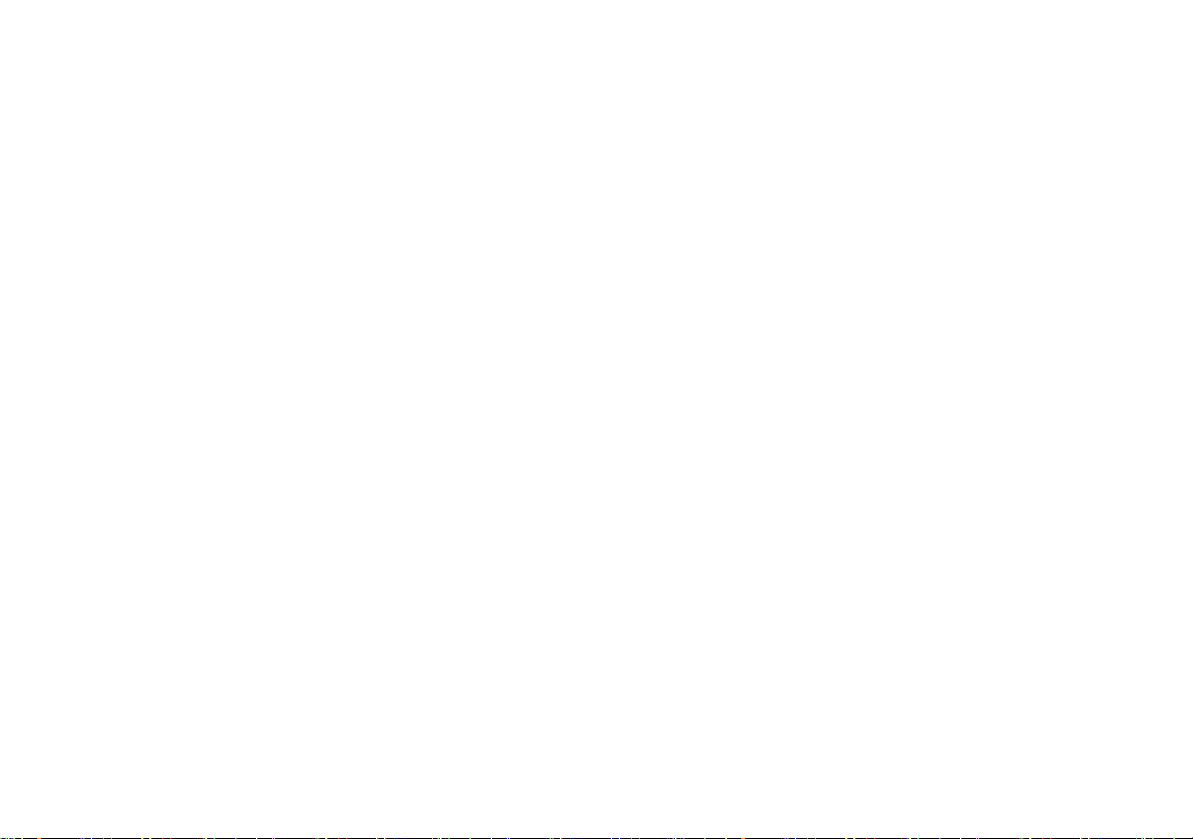
프로젝터에서 터치 설정
1 단계 : 설치 환경 점검
A 프로젝터를 다음 조건에 따라 설치해야 합니다.
- 영사 이미지가 깜박거리는 현상이 발생하지
않을 만큼 벽이 튼튼해야 합니다 .
- 직사광선이 쬐는 위치에 프로젝터나 스크린
을 설치하지 마십시오 . 프로젝터나 스크린
에 직사광선이 닿을 경우 인터랙티브 기능이
정상적으로 작동하지 못할 수 있습니다 .
- 표면은 터치 장치를 나사로 고정하기에 적합
해야 합니다 .
- 스크린의 영사 이미지는 빛 반사나 핫 스팟
현상 없이 선명하게 잘 보여야 합니다 .
- 스크린 표면은 평평해야 하며 굴곡이 0.2 인
치 (5mm) 미만이어야 합니다 . 설치 표면은
평평한 벽이나 화이트보드 중 어느 것이든
상관 없습니다 . 표면의 평편도를 확인하는
자세한 방법은 페이지 10 를 참조하십시오 .
- 반사 간섭 현상을 피하려면 영사 이미지의
경계에 적어도 2 inch (50 mm) 의 간격이 있
어야 합니다 .
- 다른 IR 장치는 터치 기능을 간섭할 수 있으
므로 함께 설치하면 안됩니다 . 예를 들어 IR
마이크 .
- 최대 길이가 16.4 ft (5 m) 인 표준 USB 케이
블을 사용하십시오 . USB 케이블의 길이가
16.4 ft (5 m) 보다 길 경우 USB 허브나 인증
받은 USB 연장 케이블이 필요합니다 .
- 영사된 이미지는 직사각형으로 나타나야 합
니다 .
영사 표면이 위의 기준을 충족할 경우 아래 방법
중 하나로 터치 장치를 설치하면 됩니다 .
1 터치 장치를 화이트보드에 장착합니다 .
8
Page 9
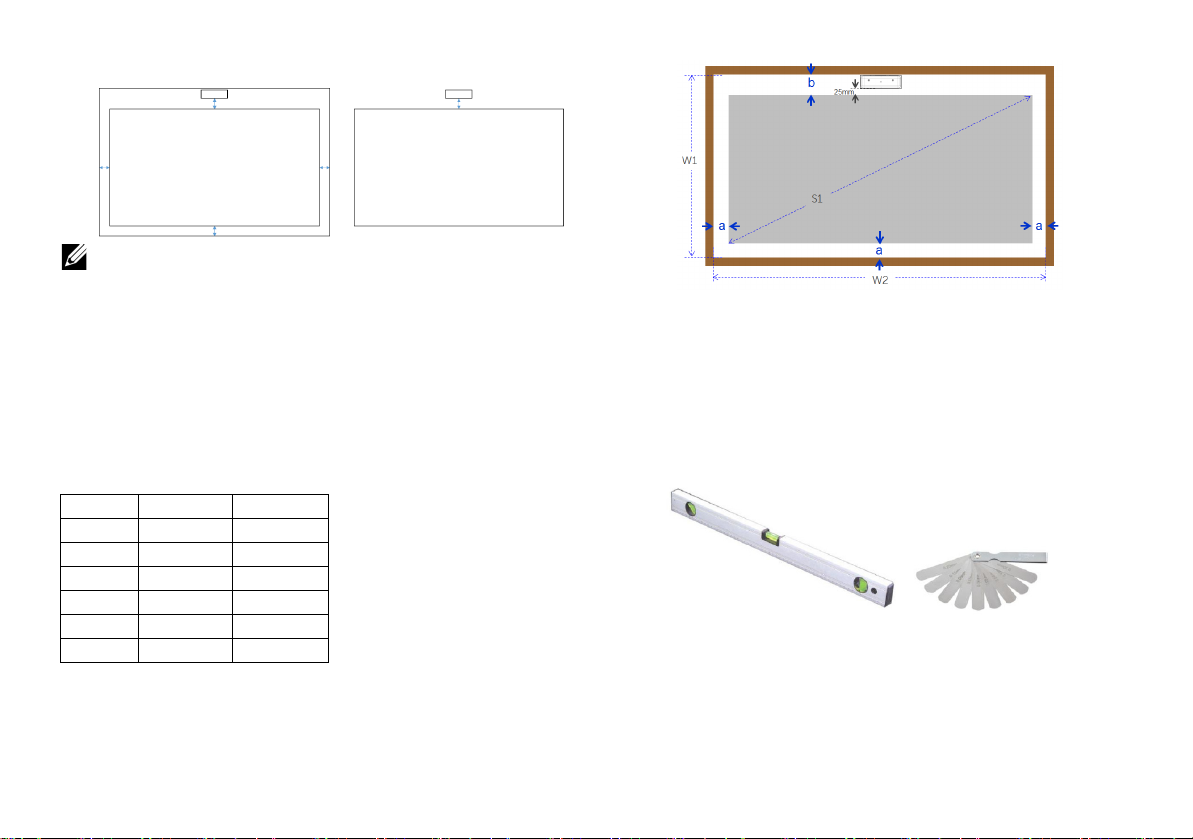
2 터치 장치를 벽 표면에 장착합니다 .
a 와 b 의 공간은 터치 장치에 맞춰서 남
겨두어야 합니다 .
• 치수 a = 50 mm
• 치수 b = 77 mm
* 인치 [mm]
S1 W1 W2
81.0 [2057]
≥ 44.7 [1136] ≥ 74.5 [1893]
85.0 [2159]
≥ 46.7 [1186] ≥ 78.0 [1982]
89.1 [2263]
≥ 48.7 [1237] ≥ 81.6 [2073]
90.0 [2286]
≥ 49.1 [1248] ≥ 82.4 [2092]
95.0 [2413]
≥ 51.6 [1310] ≥ 86.7 [2203]
100.0 [2540]
≥ 54.0 [137 2] ≥ 91.1 [2314]
1080p (16:9) 이미지
참고: 터치 장치는 이미지가 영사되는 표면과
동일한 표면에 장착해야 합니다 .
B S560T 화이트보드 크기 관련 지시사항
터치 장치를 화이트보드에 장착할 때는 아래 지시
사항을 따르십시오 .
프로젝터에서 터치 설정
C 영사 표면 평편도 측정 방법
- 기준 : 화이트보드 전체 평편도는 <0.2 inch
(5 mm) 이며 터치 장치 장착 영역의 평편도
요구사항은 <0.12 inch (3 mm) 입니다 .
- 장비 : 3.94~4.92 Ft (1.2~1.5 m) 크기의 수준
측량기 및 두께 측정기 .
D-1) 아래 차트에 나와 있는 것처럼 영사 영역을
균등하게 16 세그먼트로 분할합니다 . 수준
측량기를 화이트보드 위에 놓습니다 .
9
Page 10
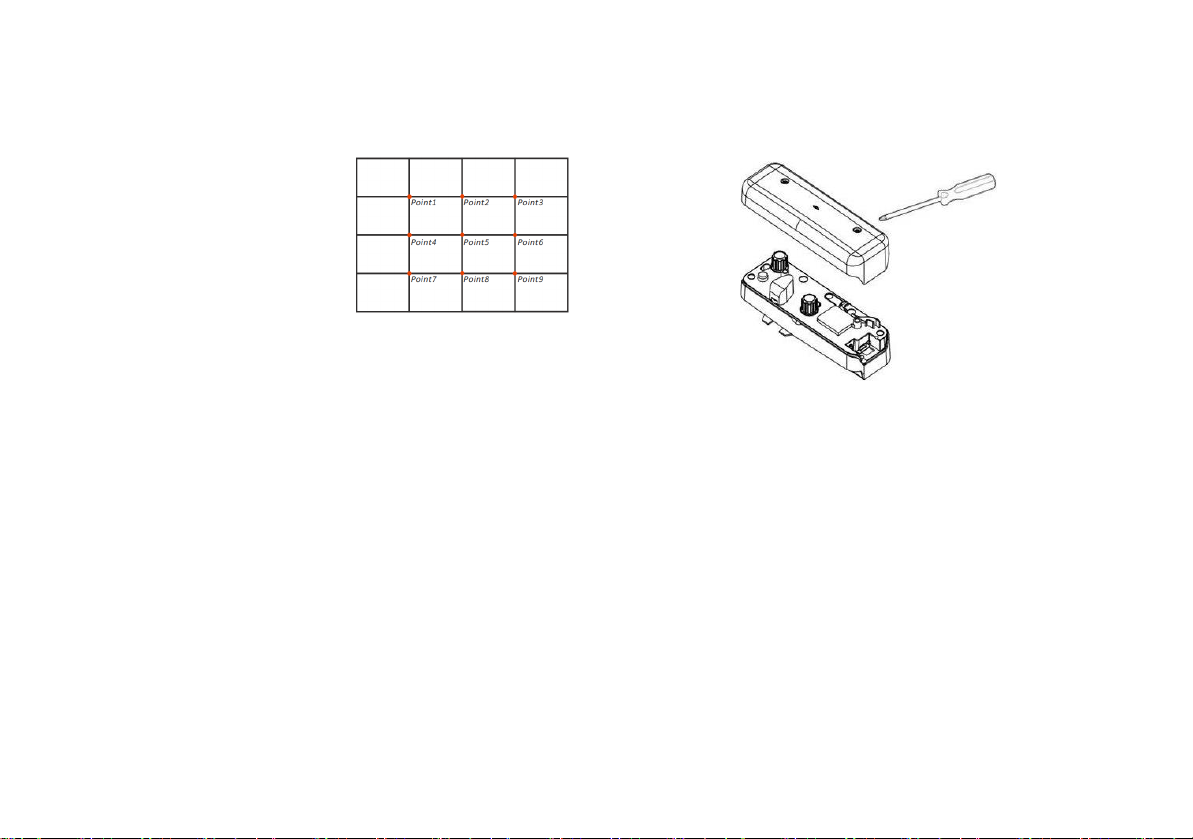
프로젝터에서 터치 설정
D-2) 다음 순서에 따라 1 ~ 9 위치의 포인트에
0.2 inch (5mm) 두께의 두께 측정기를 끼웁
니다 .
수평 :
- 측정 포인트 1, 2, 3.
- 측정 포인트 4, 5, 6.
- 측정 포인트 7, 8, 9.
수직 :
- 측정 포인트 1, 4, 7.
- 측정 포인트 2, 5, 8.
- 측정 포인트 3, 6, 9.
D-3) 0.2 inch (5 mm) 두께의 두께 측정기를 끼울
수 없다면, 이는 화이트보드의 평편도가 0.2
inch (5 mm) a 미만이므로 손가락으로 터치
가 가능하다는 의미입니다 .
2 단계 : 터치 장치 설치 방법
1 Phillips 스크루드라이버를 이용해서 상단 커
버를 엽니다 ( 모델 : 번호 1).
2 화이트보드나 벽에 받침판을 장착합니다 .
이때 이미지 영역과 아래와 같은 간격을 유지
하십시오 .
- 받침판 하단으로부터 2.17~5.31 inch
(55~135 mm)
10
Page 11
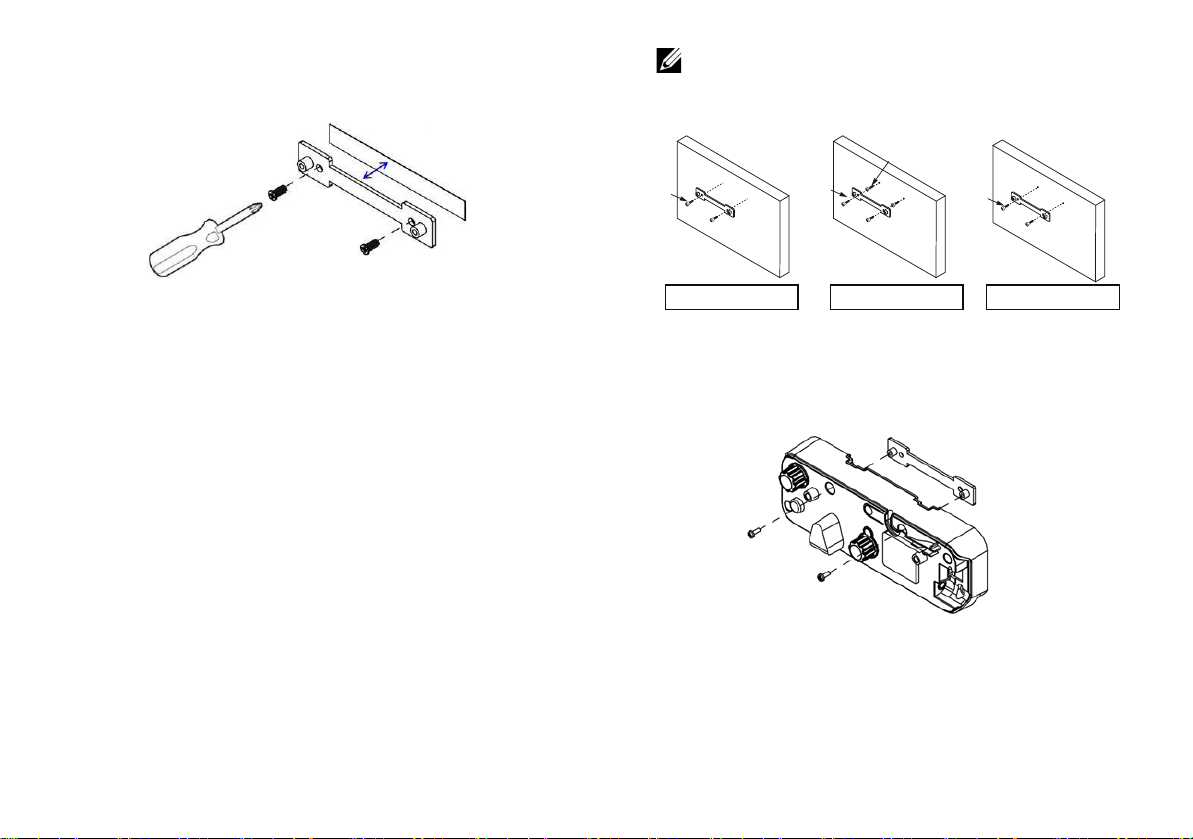
프로젝터에서 터치 설정
1
111
1
1
2
2
우드 나사
화이트보드
태핑 나사
우드 나사
앵커
콘크리트 벽
목재 벽
- 터치 장치 하단으로부터 0.79~3.94 inch
(20~100 mm)
2-1. 표면을 닦습니다 .
2-2. 받침판에 양면 테이프 ( 액세서리 박스에 들
어있는 ) 를 붙인 다음 화이트보드나 벽 위에
접착시킵니다 .
2-3. 검정색 나사를 이용해서 받침판을 화이트보
드나 벽에 고정합니다 .
- 드릴 팁 : ∅ O=0.09 인치 (2.3 mm)
- 나사 유형 : M3x6L
- 나사 헤드 : ∅ O<0.22 inch (5.5 mm), 두께
<0.1 inch (2.5 mm)
2-4. 함께 제공되는 검정색 나사 2 개는 태핑 나사
이며 , 일반 화이트보드 재질의 벌집형 알루
미늄 보드용으로 적합합니다 .
참고 : 목재나 콘크리트 벽과 같이 표면의
재질이 다를 경우 해당 재질에 적합한 나사를
사용하십시오 .
3 흰색 나사를 이용해서 터치 장치를 벽판에 고
정합니다 .
11
Page 12

프로젝터에서 터치 설정
4 전원 코드를 터치 장치에 연결합니다 .
참고 : 왼쪽 커넥터를 터치 장치에 연결해
야 합니다 .
12
Page 13

프로젝터에서 터치 설정
3 단계 : 유틸리티 소프트웨어 설치
A 시스템 요구사항
터치 기능의 정상적인 작동을 보장받으려면 아래 요구사항에 따라 시스템 조건을 확인하십시오 .
시스템 요구
사항
운영 체계 지원되는 터치 포인
Windows 7/8/10
Mac OS X
(10.7-10.11)
프로세서 유형 Intel Core ™ i3 ( 또는 그 이상 버전 ) 또는 AMD Core 의 동급 버전 .
RAM
트 수
터치 포인트 10 개 지원됨
2 GB 또는 그 이상
S560x 인터랙티브 유틸리티 설치
처음 설정할 경우
*3
*2
*1
추후 사용할 경우
필요 없음
터치 포인트 1 개*4지원됨 필요함 , 모든 Mac OS 컴퓨터
에 설정 유틸리티를 설치해서
S560T 와 함께 사용하십시오 .
Chromebook
터치 포인트 10 개 지원되지 않음 , Windows OS
필요 없음
컴퓨터나 Mac OS 컴퓨터를 사
용해서 S560T 의 처음 설정을
완료하십시오 .
*1 : 제공된 CD 에서 S560x 인터랙티브 유틸리티를 가져오거나 Dell Support 에서 다운로드하십시오
*2 : S560T 는 최초 정렬 및 보정이 필요하고 사용하기 전에 설정 과정을 완료해야 합니다
*3 : .NET Framework 4.0 을 설치해야 함
*4 : Mac OS 는 터치 포인트 1 개만 지원함
13
Page 14

프로젝터에서 터치 설정
BCD로부터 유틸리티 소프트웨어를 설치합니다 . 유틸리티 아이콘 상태는 아래와 같습니다 .
손가락 / 스타
일러스
액티브 펜
연결 끊김
C 다음과 같이 유틸리티가 시작됩니다 .
D 환경 설정 :
정확도를 높이려면 보정하기 전에 " 프로젝터 전용 " 디스플레이 모드로 설정해야 합니다 .
14
Page 15

프로젝터에서 터치 설정
4 단계 : 설치 마법사
S560T 설치 마법사의 지시에 따라 터치 장치 설
치 작업을 완료하십시오 .
5 단계 : 터치 센서 조정
1 버튼을 눌러서 터치 장치를 정렬 모드로 전환
시킵니다 . 표시기에서 빨간색 불빛이 깜박거
리게 됩니다 .
LED 표시기
모드
IR 레이저
모드
정렬 모드
오류
청색
LED
계속 켜
져 있음
계속 켜
져 있음
--
적색 LED 설명
--
깜박거림
계속 켜
져 있음
IR 레이저가 켜짐
가시 광선 켜짐
(IR 레이저 꺼짐 ,
터치 기능 비활성
화됨 )
LD 모듈 오류가
발생함 .
15
Page 16
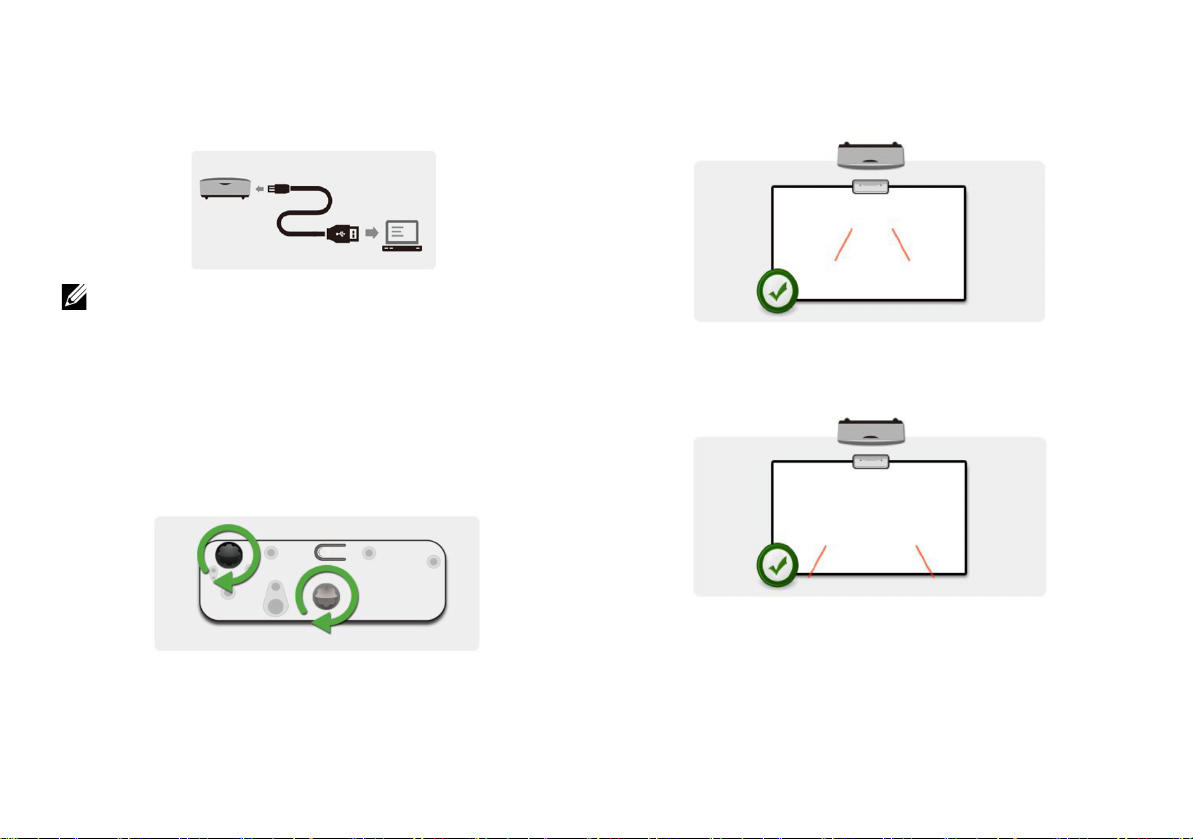
프로젝터에서 터치 설정
2 " 프로젝터 전용 " 모드에서 영사되도록 컴퓨
터를 설정합니다 . USB 케이블로 프로젝터와
컴퓨터를 연결합니다 .
참고 : USB 케이블로 프로젝터와 컴퓨터를 연
결하기 전에 터치 장치가 이미 정렬 모드 (1 단
계 ) 로 전환되어 있어야만 처음 설치하는 동
안이나 사전에 적절하게 보정하는 동안에 간
섭 현상이나 원치 않는 터치 트리거를 피할 수
있습니다 .
3 조정용 노브 둘 다 시계 방향으로 끝까지 돌립
니다 .
4 양쪽 빔이 동일한 레벨에서 대칭을 이룰 때
까지 회색 노브를 시계 반대 방향으로 돌립
니다 .
5 양쪽 빔이 화이트보드의 하단 가장자리에 닿
을 때까지 검정색 노브를 시계 반대 방향으로
돌립니다 .
6 함께 제공된 정렬용 스티커를 사용합니다 . 이
때 각각의 빔이 화이트보드 표면으로부터
4mm 에서 6mm 거리에 있는 스티커의 회색
영역에 있는지 확인하십시오 .
16
Page 17
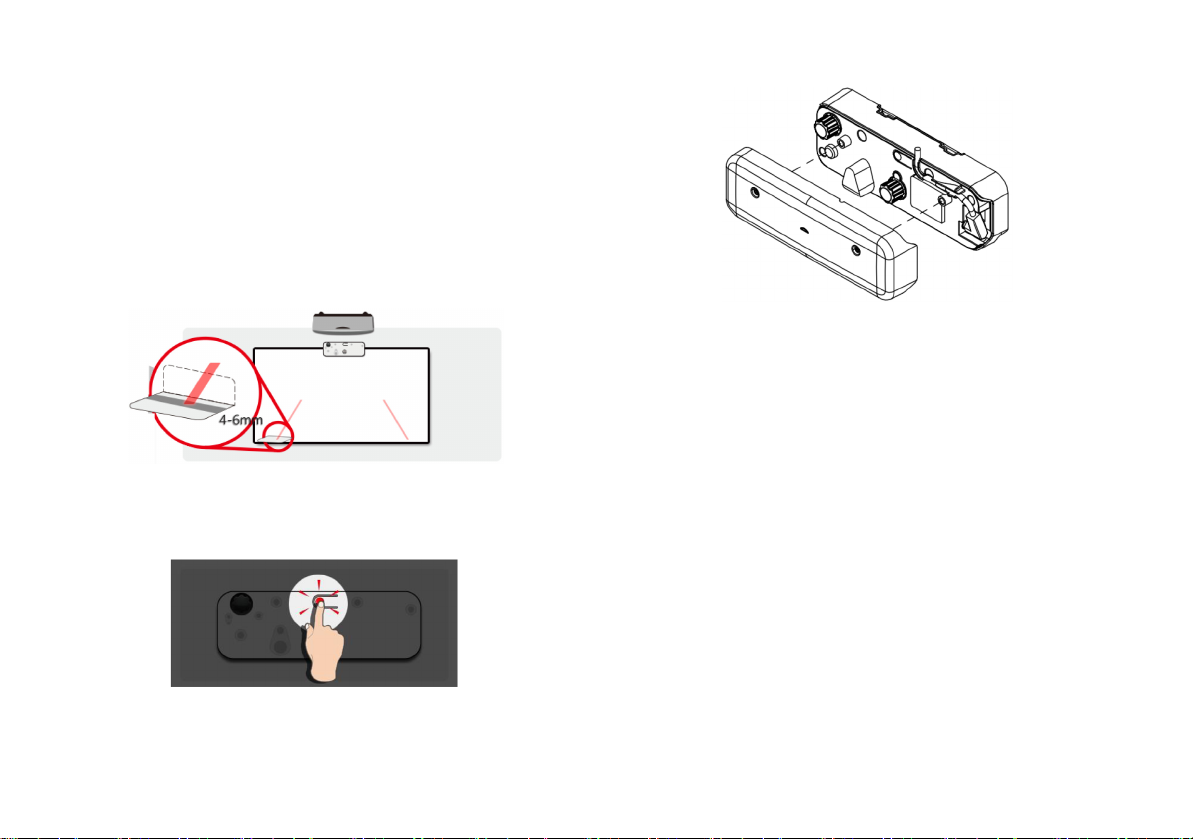
프로젝터에서 터치 설정
이 영역에 있지 않을 경우 검정색 노브와 회색
노브를 돌려서 각 빔을 조정하십시오 .
(4 단계와 5 단계 )
검정색 노브 : 광 스티커의 가시 광선을 옮기
는 데 사용됩니다 .
회색 노브 : 가시 광선을 동일한 레벨에서 대
칭으로 조정하는 데 사용됩니다 .
가시 광선은 회색 영역 이내에 있어야 합니
다 .
7 버튼을 누르면 정렬 모드가 종료되고 빨간색
으로 깜박이던 불빛이 꺼지면서 표시기에 파
란색 불이 들어오게 됩니다 .
8 상단 커버를 도로 씌웁니다 .
17
Page 18

프로젝터에서 터치 설정
6 단계 : 터치 영역 설정
A 터치 영역 자동 설정을 선택한 경우 :
참고 :
• 모든 소프트웨어 애플리케이션을 끝내십
시오 .
• 주변 조명을 낮추십시오 .
• 터치 영역 설정 중에 렌즈를 가로막거나
흔들지 마십시오 .
• 영사 이미지가 선명한지 확인하십시오 .
선명하지 않을 경우 초점을 조절해서 이미
지를 선명하게 만드십시오 .
실패 메시지 팝업 창이 나타날 경우 터치 영역
수동 설정으로 전환하십시오 .
B 터치 영역 수동 설정을 선택한 경우 :
B-1. 카메라가 영사 이미지를 캡처하면 터치 영역
창이 나타나게 됩니다 . 캡처한 이미지가 선
명하지 않을 경우 실제 주변 조명 상황에 따
라 " 주변 조명 모드 선택 " 을 " 자동 " 에서 "
밝게 " 나 " 디밍 " 으로 다시 선택하십시오 .
18
Page 19
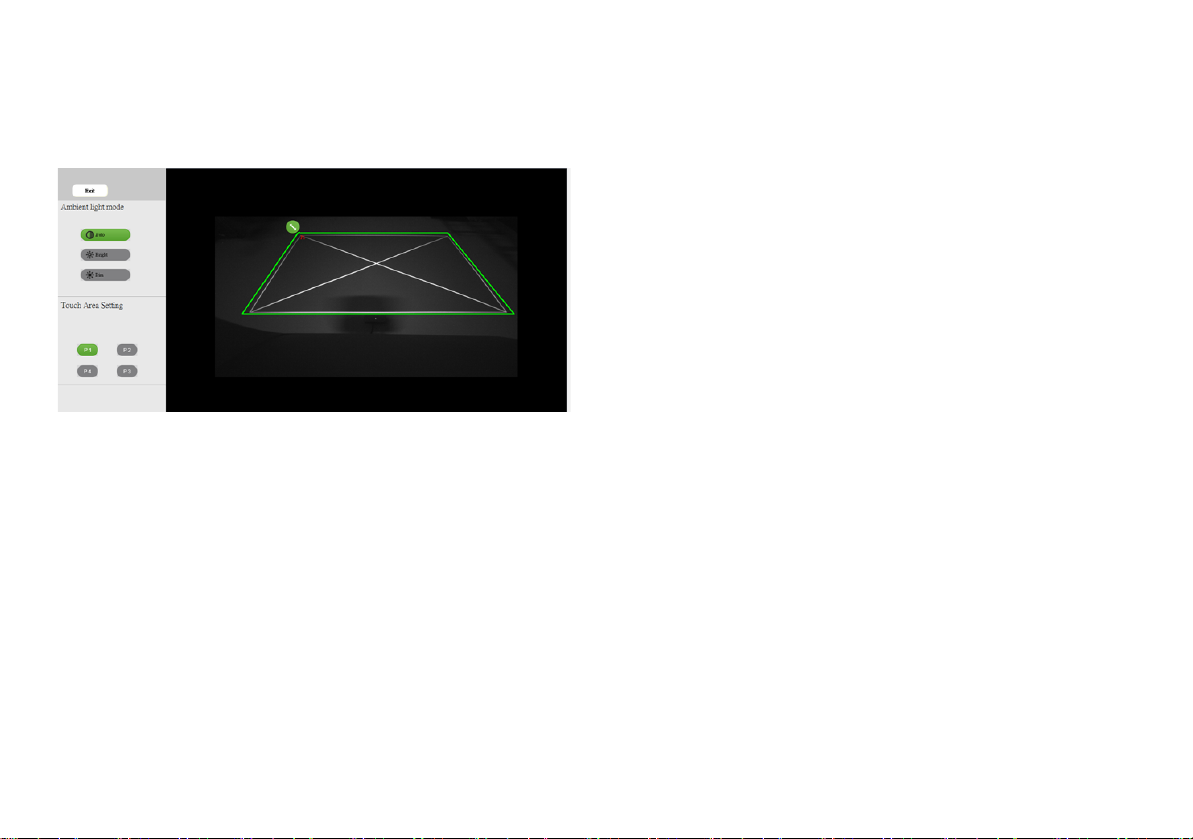
프로젝터에서 터치 설정
참고 : 캡처한 이미지는 영사 이미지에서 반전된
실제 카메라 보기로 표시됩니다 . 예 : P1 은 오른
쪽 하단 모서리이고 P2 는 왼쪽 하단 모서리입니
다 .
B-2. 터치 영역 경계선 미세 조정
1 단계 :P1을 클릭한 상태에서 마우스를 이
용해서 P1 을 왼쪽 상단 모서리로
끌어옵니다 . 조정 가능한 녹색 영
역을 영사된 흰색 프레임과 맞춥니
다 .
2 단계 : 이에 맞춰 P2 를 P4 로 조정합니다 .
조정 가능한 녹색 영역이 영사된 흰
색 프레임과 완전히 포개집니다 .
3 단계 : 마지막으로 녹색 프레임이 투사된
흰색 프레임과 포개지는지 다시 한
번 확인합니다 . 포개지지 않은 경
우 다시 미세 조정하십시오 .
B-3. 터치 영역의 위치가 올바르게 조정되었으면
끝내기 버튼을 클릭하십시오 .
19
Page 20

프로젝터에서 터치 설정
7 단계 : 보정
A 자동 보정 :
참고 : 실패 메시지 팝업 창이 나타날 경우 다
음 순서에 따라 문제를 해결하고 자동 보정을
다시 수행하십시오 .
• 모든 소프트웨어 애플리케이션을 닫으십
시오 .
• 주변 조명을 낮추십시오 .
• 보정 중에 렌즈를 가로막거나 흔들지 마십
시오 .
• 영사 이미지가 선명한지 확인하십시오 .
선명하지 않을 경우 초점을 조절해서 이미
지를 선명하게 만드십시오 .
' 자동 보정 실패 ' 메시지가 여전히 화면에 나
타날 경우 수동 보정으로 전환하십시오 .
B 수동 보정을 선택한 경우 :
참고: 정확도를 높이려면 수동 보정을 선택할
것을 권장합니다 .
20
Page 21
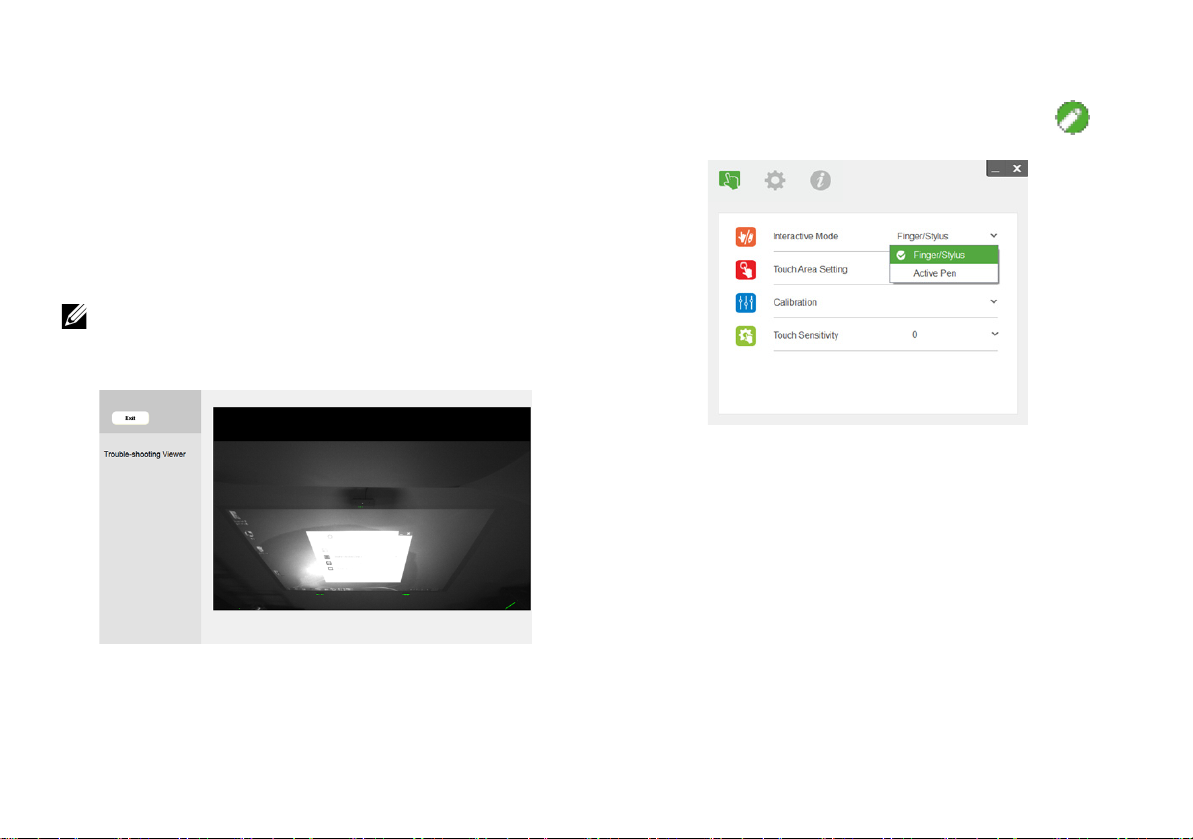
프로젝터에서 터치 설정
8 단계 : 문제해결 뷰어
주변 광원에서 나오는 적외선 광선 (IR 광선 ) 이
터치 성능을 간섭하는 경우가 가끔 있습니다 . 문
제해결 뷰어에는 디버깅을 목적으로 실시간 이미
지가 표시됩니다 . 모든 광선 간섭은 녹색으로 표
시됩니다 . 녹색 장애물이 이미지 영역 이내에 나
타날 경우 적절한 상호 작용이 보장될 수 있도록
해당 장애물을 제거하십시오 .
참고 : 문제해결 뷰어에서 인터랙티브 기능은
비활성화 상태이며 끝내려면 뷰어를 클릭하
십시오 .
9 단계 : 작동 모드
사용자는 IR 펜을 사용하는 중에 펜 모드 ( )
로 전환할 수 있습니다 .
21
Page 22

프로젝터에서 터치 설정
10 단계 : 터치 민감도
터치 기능이 반응하지 않거나 쓰기가 일시적으로
중단될 경우 아래와 같이 터치 민감도 레벨을 조
절해서 민감도를 조정할 수 있습니다 .
- 기본 : 4
- 최대 : 10 ( 민감도가 가장 높음 )
- 최소 : 0 ( 민감도가 가장 낮음 )
참고 : 펜 모드에서는 터치 민감도를 조정할
수 없습니다 .
22
Page 23
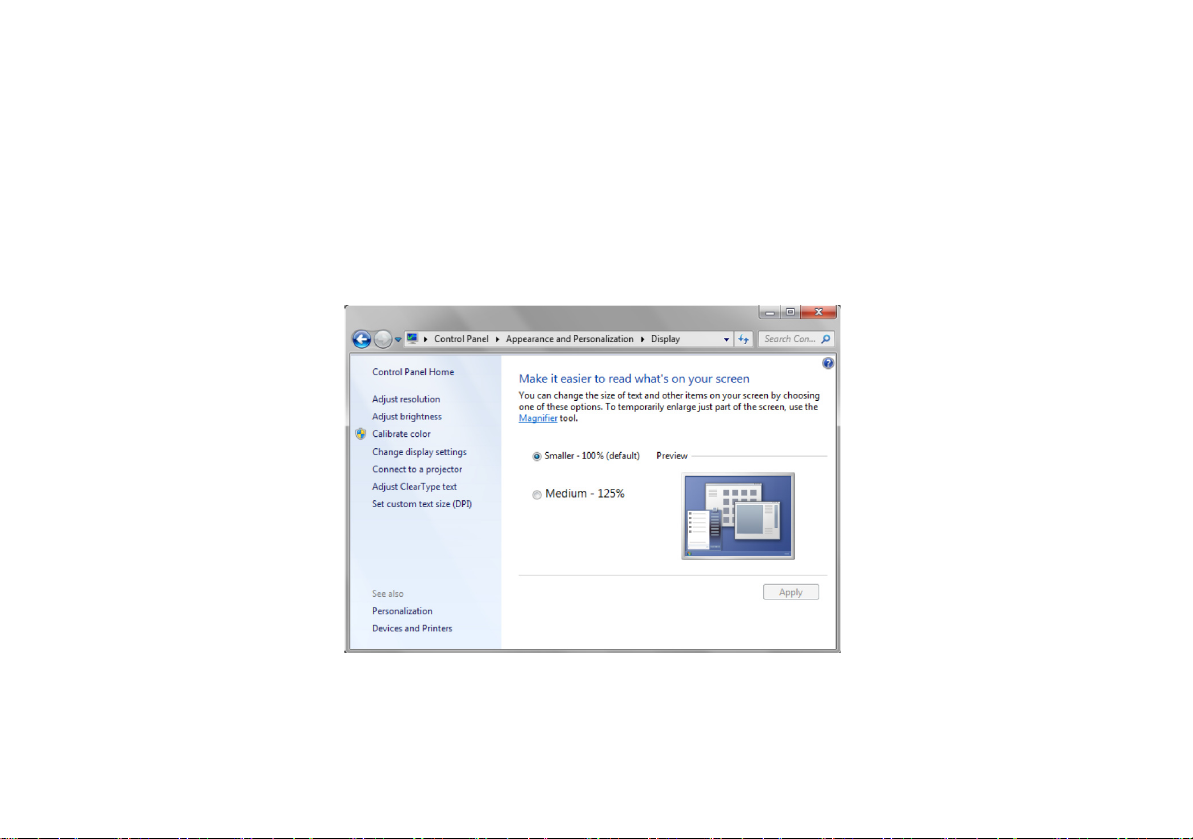
문제 해결
Q1 터치 기능의 정확도가 떨어질 때는 어떻게 해야 합니까 ?
A:
정확도를 높이려면 보정하기 전에 " 프로젝터 전용 " 디스플레이 모드로 설정해야 합니다 .
A-1:
Windows 기본 디스플레이 설정을 변경한 경우 터치 정확도에 영향을 미칠 수 있습니다 .
A-1-1 : 설정 페이지 : 시작 메뉴 > 제어판 > 모양 및 개인 설정으로 들어갑니다 .
문제 해결
A-1-2 : " 더 작게 - 100%( 기본 )" 를 선택하고 " 적용 " 을 클릭합니다 .
23
Page 24
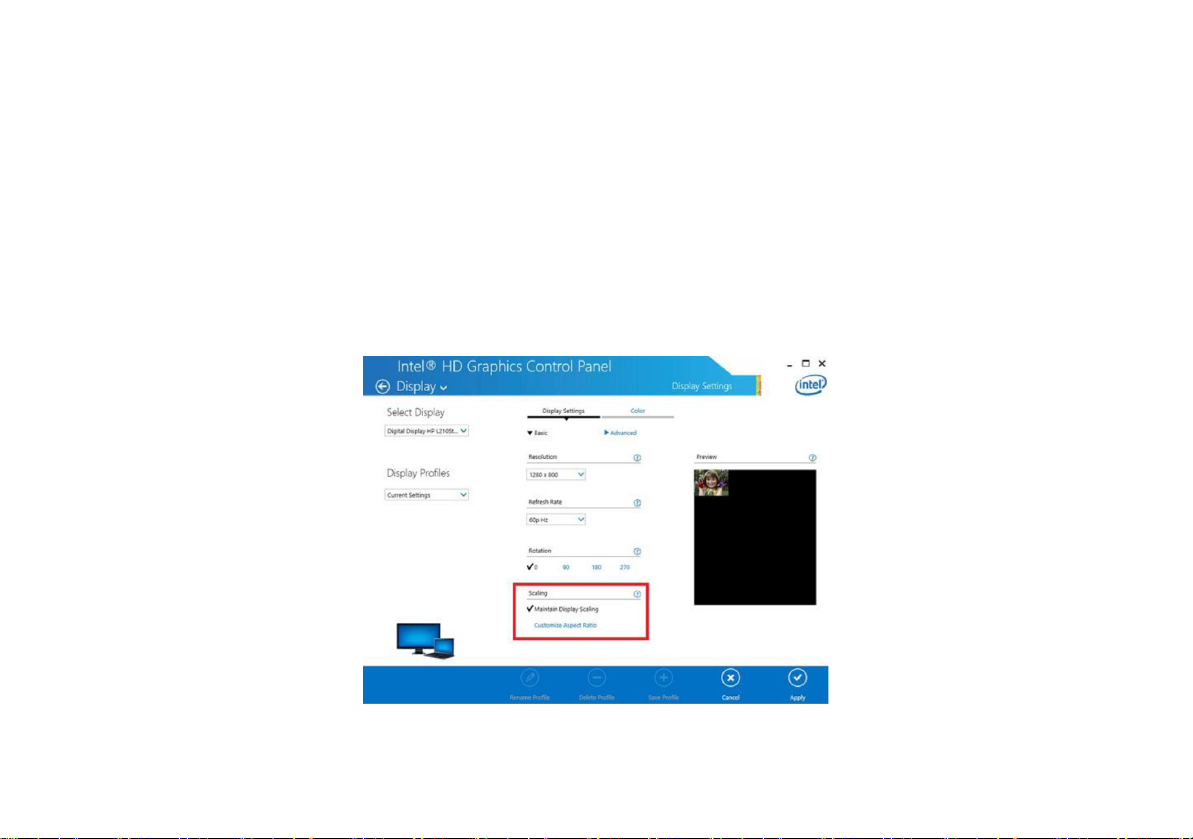
문제 해결
A-2:
컴퓨터의 해상도를 조정하거나 다른 컴퓨터를 연결한 경우 .
이상 증상 : 보드 중앙에 커서와 펜이 정렬되어 있습니다 . 왼쪽이나 오른쪽으로 이동할 때 펜과 커서가
분리되기 시작합니다 . 이 문제는 그래픽 카드 드라이버 설정이 원인일 수 있습니다 .
Intel 그래픽 카드의 경우 다음을 수행하십시오 .
1 그래픽 카드 출력 해상도가 프로젝터 정보와 동일한지 확인합니다 .
2 Intel HD 그래픽 제어판의 "배율 조정" 이 "디스플레이 배율 조정 유지"로 설정되어 있어야 합니다.
이 옵션을 사용하지 않으면 LCD 모니터 기본 가로세로비로 출력됩니다 . 영사 이미지의 배율이 조
정되어서 그 결과 부정확하게 영사됩니다 .
24
Page 25
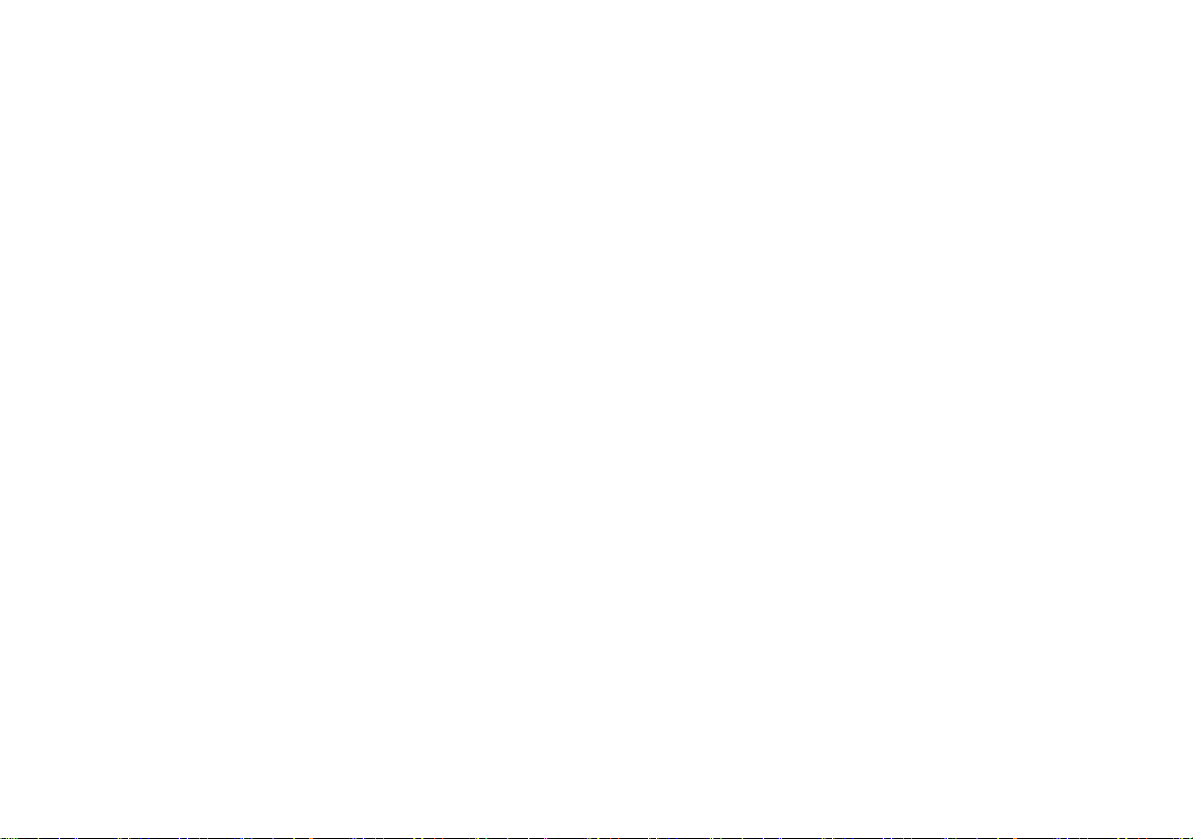
문제 해결
Q2 다른 디스플레이 모드 ( 복제 / 확장 ) 를 사용할 때 터치 기능이 정확하지 않거나 작동하지 않을 경
우 어떻게 해야 합니까 ?
A-1:
복제 모드 : 랩톱과 프로젝터의 해상도가 동일할 경우 정확해지게 됩니다 . Q1 A-2 의 설명 대로 " 배율
조정 " 설정을 " 디스플레이 배율 조정 유지 " 로 설정한 다음 보정 기능을 다시 사용하십시오 .
확장 모드 : " 프로젝터 전용 " 모드로 설정하고 보정 기능을 사용하십시오 . 그런 다음 Q3 을 따르십시
오 .
Q3-1 확장 모드에서 터치 기능이 작동하지 않는 이유는 무엇입니까 ( 랩톱 : 기본 , 프로젝터 : 연장 )?
Q3-2 어떻게 컴퓨터 한 대에서 여러 대의 프로젝터로 터치 기능을 활성화할 수 있습니까 ?
답 : 이 두 가지 질문에 대한 답변은 동일하며 다음과 같습니다 .
1 인터랙티브 유틸리티 기능은 기본 화면에만 지원됩니다 . 다음과 같이 " 태블릿 PC 설정 " 을 사용해
서 터치 기능이 확장 화면에서 작동되도록 할 수 있습니다 .
25
Page 26

문제 해결
" 제어판 " -> " 태블릿 PC 설정 " -> " 설정 " 으로 들어가서 터치 스크린 설정을 따르십시오 .
Q4 영사 영역 모서리의 민감도가 떨어지거나 간헐적으로 줄이 나타날 경우 어떻게 해야 합니까 ?
답 :
1 터치 민감도 레벨을 조정해서 민감도를 향상시키십시오 . 문제를 해결하려면 10 단계 : 터치 민감도
절을 참조하십시오 .
2 터치 기능의 민감도가 여전히 떨어질 경우 광 포트의 상태를 확인하십시오 . 먼지나 이물질이 발견
될 경우 먼지 제거용 송풍기로 광 포트를 부드럽게 청소하십시오 .
26
Page 27

문제 해결
Q5 PC 와 프로젝터 사이를 연결하는 USB 케이블이 이미 끼워져 있을 때 컴퓨터가 부팅되지 않는 이유
는 무엇입니까 ?
답 :
1 컴퓨터에서 USB 케이블을 뽑은 다음 컴퓨터를 다시 부팅하십시오 .
2 컴퓨터의 BIOS 설정 페이지로 들어가서 "부팅 시퀀스"를 수정하십시오. 하드 디스크를 최우선순위
로 선택하고 변경 내용을 저장한 다음 컴퓨터를 다시 부팅하십시오 .
Q6 Windows 시스템이 USB 장치를 식별할 수 없을 때는 어떻게 해야 합니까 ?
답 :
A-1 USB 케이블을 뽑았다가 도로 끼운 다음 다시 확인합니다 .
A-2 다른 USB 포트로 전환한 다음 다시 확인합니다 .
A-3 컴퓨터를 다시 시작한 다음 다시 확인합니다 .
27
Page 28

문제 해결
A-4 제어판에서 전원 옵션으로 들어가서 고급 설정의 USB 설정에서 USB 선택적 절전 모드 설정 상태
를 확인합니다 . " 사용 안 함 " 을 선택합니다 .
A-5 노트북 /PC 컴퓨터의 공식 웹사이트로 들어가서 USB 드라이버를 최신 버전으로 업데이트합니다
.
A-6 본 프로젝터와 함께 제공된 USB 케이블을 사용해서 다시 확인합니다 . USB 케이블을 연장해야
할 경우 USB 허브나 인증 받은 USB 연장 케이블이 필요합니다 .
A-7 컴퓨터 USB 포트가 작동하지 않을 수 있습니다 . 해당 IT 업체에 문의하십시오 .
28
Page 29

문제 해결
Q7 마우스가 차단되었을 때는 어떻게 해야 합니까 ?
A:
1 스크루드라이버로 커튼 커버를 엽니다 .
2 버튼을 눌러서 가시 광선 모드(5 단계: 터치 센서 조정 참조)로 전환하면 마우스의 차단이 해제됩니
다 . 그런 다음 페이지 15 에 나와있는 5 단계 : 터치 센서 조정의 지시사항을 따릅니다 .
Q8 유틸리티 아이콘 색상이 녹색 ( / ) 이 아니고 빨간색 ( ) 인 이유가 무엇입니까 ?
A:
빨간색 아이콘 ()은 연결에 실패했다는 표시입니다 . 다음 방법으로 문제를 해결할 수 있습니다 .
1 OSD 선택사항을 통해 인터랙티브 기능이 활성화되어 있는지 확인합니다 .
2 USB 케이블을 뽑았다가 도로 끼운 다음 다시 확인합니다 .
3 다른 USB 포트로 전환한 다음 다시 확인합니다 .
4 컴퓨터를 다시 시작한 다음 다시 확인합니다 .
29
Page 30

문제 해결
5 제어판 > 하드웨어 및 사운드 > 전원 옵션 > 전원 관리 옵션 설정 변경 > 고급 전원 관리 옵션 설정
변경 > USB 설정 > USB 선택적 절전 모드 설정 순으로 들어갑니다 . " 사용 안 함 " 을 선택합니다 .
6 노트북 /PC 컴퓨터의 공식 웹사이트로 들어가서 USB 드라이버를 최신 버전으로 업데이트합니다 .
7 노트북 /PC 컴퓨터의 공식 웹사이트로 들어가서 BIOS 드라이버를 최신 버전으로 업데이트합니다 .
8 본 프로젝터와 함께 제공된 USB 케이블을 사용해서 다시 확인합니다 . USB 케이블을 연장해야 할
경우 해당 지역 대리점에 문의하십시오 .
9 컴퓨터 USB 포트가 작동하지 않을 수 있습니다 . 해당 IT 업체에 문의하십시오 .
Q9 터치 영역 설정과 보정은 언제 수행해야 합니까 ?
A:
처음 설치할 때 터치 영역 설정과 보정 작업을 수행하십시오 . 프로젝터나 화이트보드를 옮긴 경우에도
터치 영역 설정과 보정 작업을 해야 합니다 .
30
Page 31

문제 해결
- 정확도를 높이려면 수동 보정을 수행하십시오 .
- 오프셋이 지나치게 클 경우 수동 보정을 수행하고 페이지 20 의 7 단계를 참조하십시오 .
Q10 자동 보정과 터치 영역 자동 설정 둘 다 실패할 경우 어떻게 해야 합니까 ?
답 :
1 우선 " 천장 장착 " OSD 설정을 확인하십시오 . 인터랙티브 기능은 천장 모드만 지원합니다 .
프로젝터 OSD 메시지가 화면에 표시되어 있을 때는 자동 보정과 터치 영역 자동 설정 기능이 작동하지
않습니다 . OSD 메시지가 사라질 때까지 기다렸다가 자동 보정과 터치 영역 자동 설정 작업을 진행하
십시오 .
자동 보정과 터치 영역 자동 설정을 다시 시도하려면 아래의 문제해결 단계를 따르십시오 .
31
Page 32
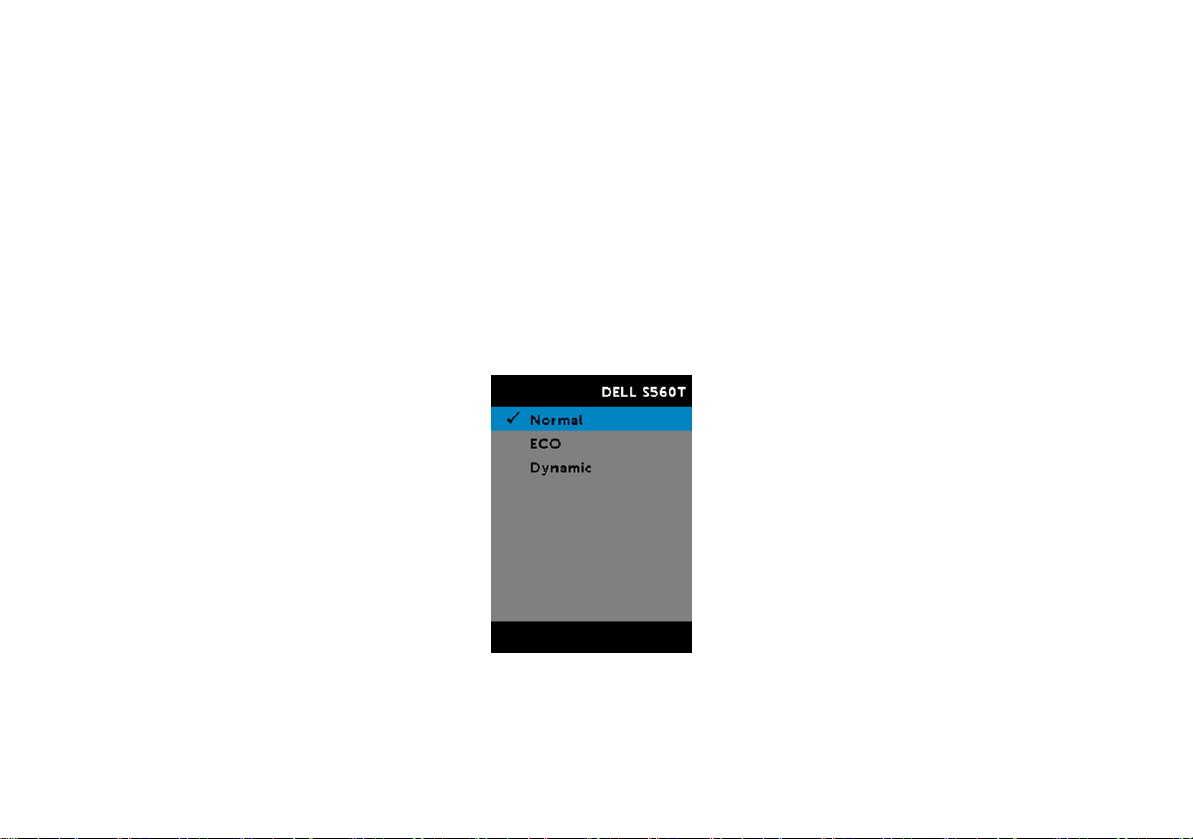
문제 해결
a 모든 소프트웨어 애플리케이션을 끝내십시오 .
b 주변 조명을 낮추십시오 .
c 보정 중에 렌즈를 가로막거나 흔들지 마십시오 .
d 영사 이미지가 선명한지 확인하십시오. 선명하지 않을 경우 초점을 조절해서 이미지를 선명하게
만드십시오 .
e "터치 영역 자동설정에 실패함" 이나 " 자동 보정에 실패함" 메시지가 화면에 다시 나타날 경우 수
동 모드로 전환해서 자동 보정과 터치 영역 자동 설정 작업을 수행하십시오 .
2 프로젝터 램프 전원 모드 선택사항을 확인하십시오. 밝기가 낮을 경우(절전 모드) 자동 보정과 터치
영역 자동 설정 둘 다에 영향을 미칠 수 있습니다 . 일반 모드로 전환해서 자동 보정과 터치 영역 자
동 설정 작업을 완료하십시오 .
32
Page 33
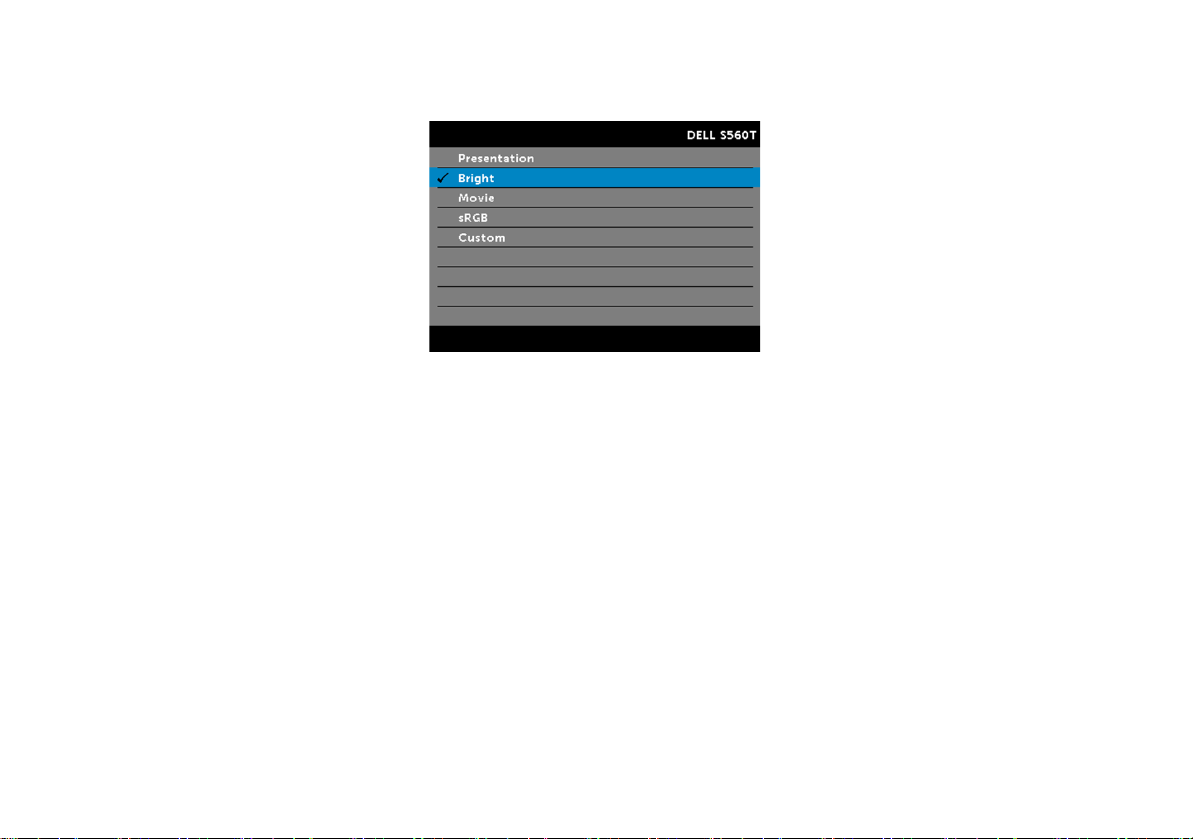
문제 해결
3 프로젝터 색상 모드 선택사항을 확인하십시오 . 자동 보정과 터치 영역 자동 설정 기능 둘 다의 정확
도를 보장받으려면 색상 모드를 밝게 모드로 전환하는 것이 바람직합니다 .
Q11 화면에서 마우스 커서 ( ) 가 깜박거리거나 휙 움직일 때 , 또는 터치 기능이 영사된 특정 영역에서
제대로 작동하지 않을 때 어떻게 해야 합니까 ?
답 :
1 터치 센서가 조정되었는지 여부와 레이저 빔이 화면과 평행을 이루고 있는지 여부를 확인하십시오
. 자세한 내용은 5 단계 터치 센서 조정 절을 참조하십시오 .
2 자세한 내용은 6 단계 터치 영역 설정 절을 참조하고 수동 터치 영역 경계가 제 위치에 있는지 확인
하십시오 .
3 화면에 강한 조명이 비추는지 확인하십시오 . 그럴 경우 조명을 끄십시오 .
4 화면에 이물질이 있는지 확인하십시오 . 그럴 경우 이물질을 제거하십시오 .
5 반사 간섭 현상을 피하려면 영사 이미지의 경계에 적어도 2 inch (50 mm)의 간격이 있어야 합니다.
33
Page 34
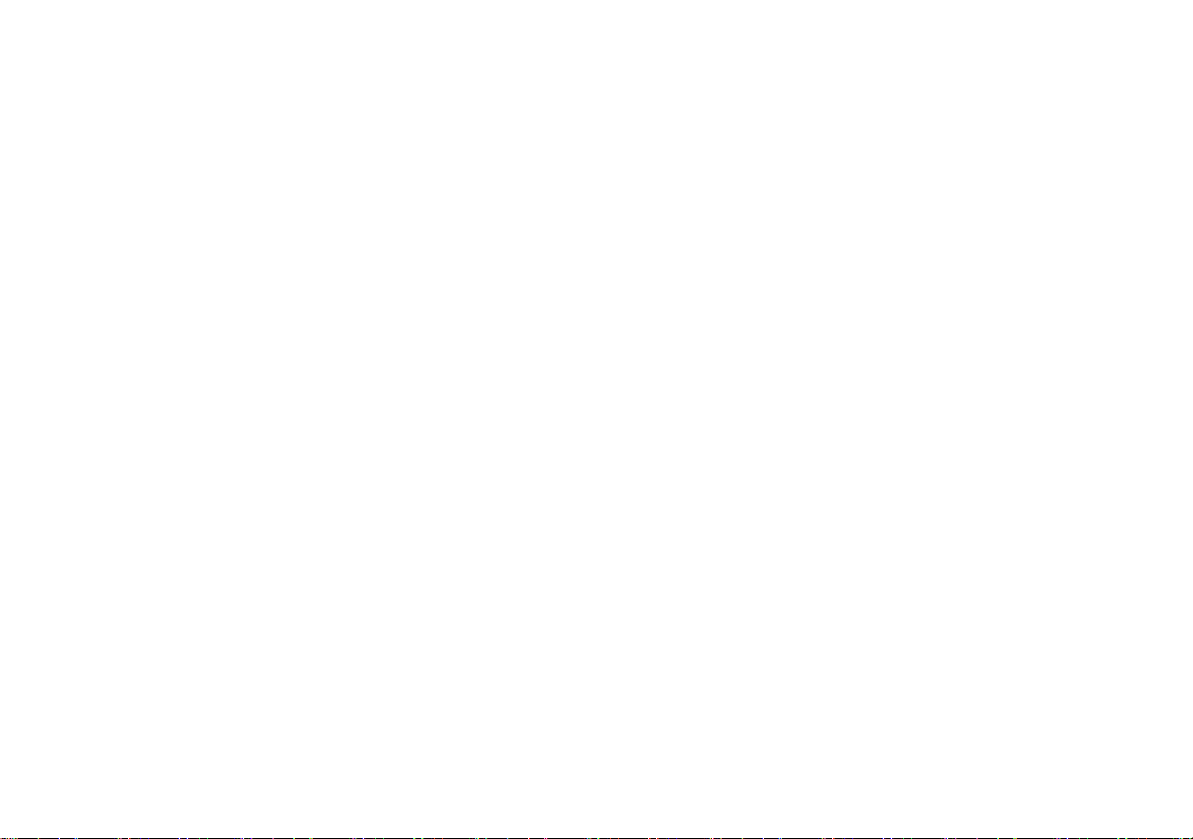
문제 해결
Q12 터치 포인트가 한 곳뿐일 경우 어떻게 해야 합니까 ?
A:
1 Mac 컴퓨터는 터치 포인트를 1 개만 지원합니다 .
2 WINDOWS 컴퓨터의 경우 아래의 제안사항을 참조하십시오 .
2.1 컴퓨터에서 USB 케이블을 뽑은 다음 다시 확인합니다 .
2.2 Go to " 제어판 " 으로 가서 태블릿 PC 구성요소 " 가 선택되어 있는지 확인합니다 .
34
Page 35

부록 B: 액세서리
부록 B: 액세서리
항목 설명 수량
1
2
3
터치 장치
흰색 나사 M2.6x6 ( 터치
장치 고정용 )
검정색 나사 M3x6 ( 받침
판 고정용 )
1
2
2
4
5
6
인터랙티브 케이블
정령용 스티커
터치 장치 받침판
1
2
2
35
Page 36
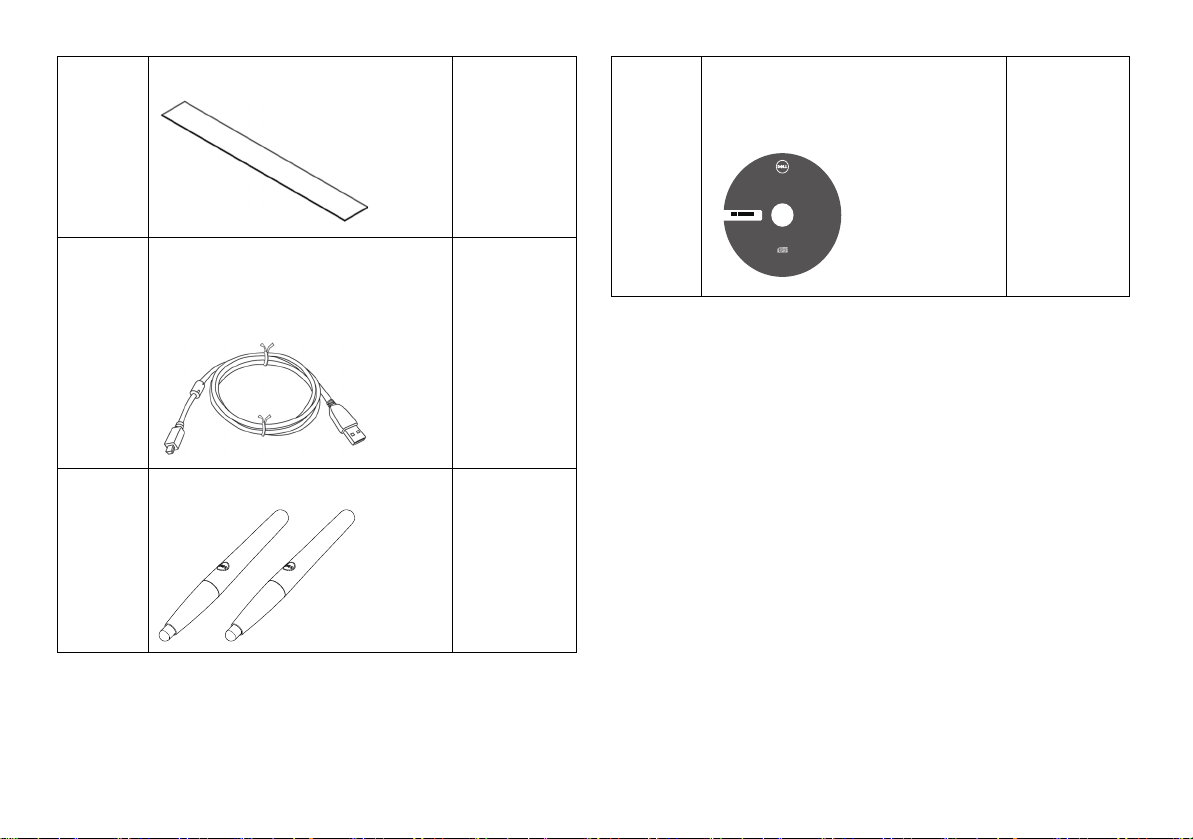
부록 B: 액세서리
7
양면 테이프 ( 받침판용 )
1
10
사용 설명서와 유틸리티
2
소프트웨어가 들어있는
CD
Documentation
Dell Interactive Projector S560P/S560T
Contents:
• User's Guide
P/N 18TWN Rev. A00
P/N 36.76G01G001
Made in China
• Setup Utility
• Touch Setup Gui de
(S560T only)
.
d
e
v
r
e
s
e
r
s
t
h
g
i
r
ll
A
.
c
n
I
l
l
e
D
6
1
0
2
©
July 2016
018TWNA00
8
16.4 Ft (5 m) 길이의 USB A
1
와 미니 USB B 간 연결 케
이블
9
패시브 펜
1
36
Page 37
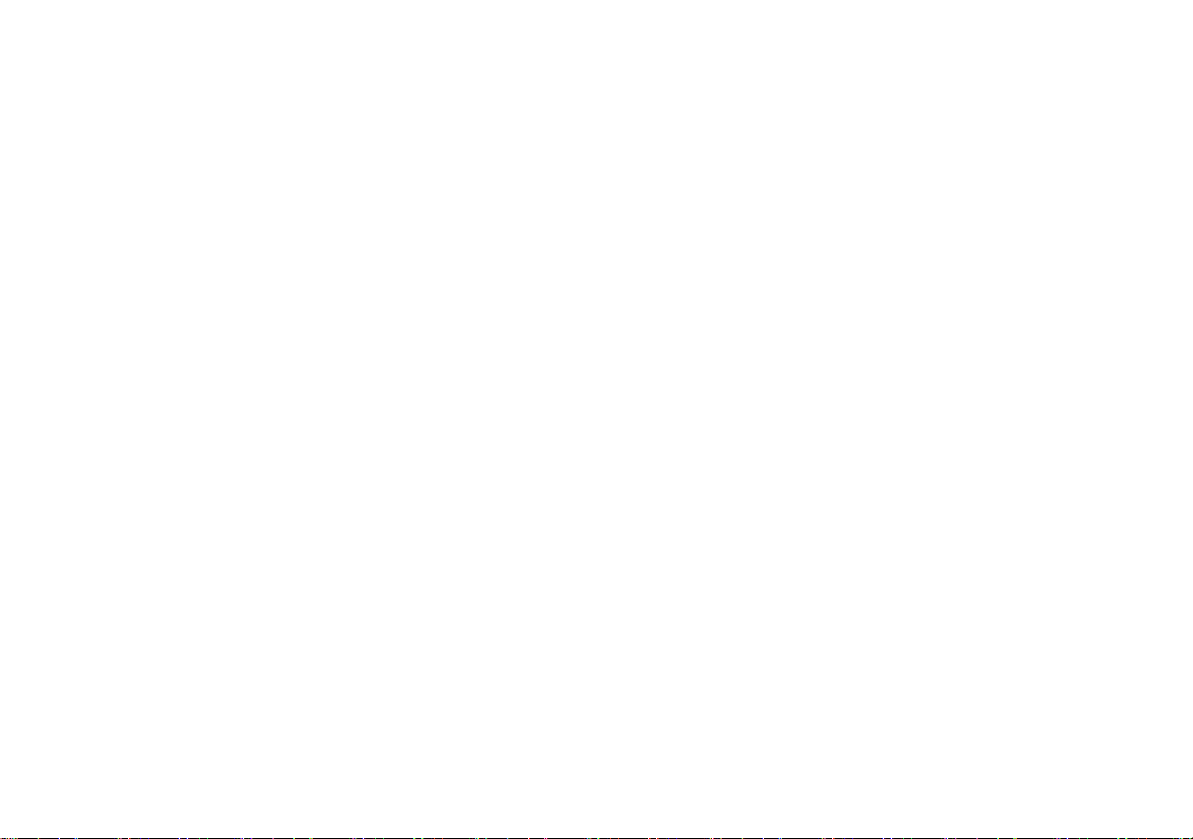
Page 38
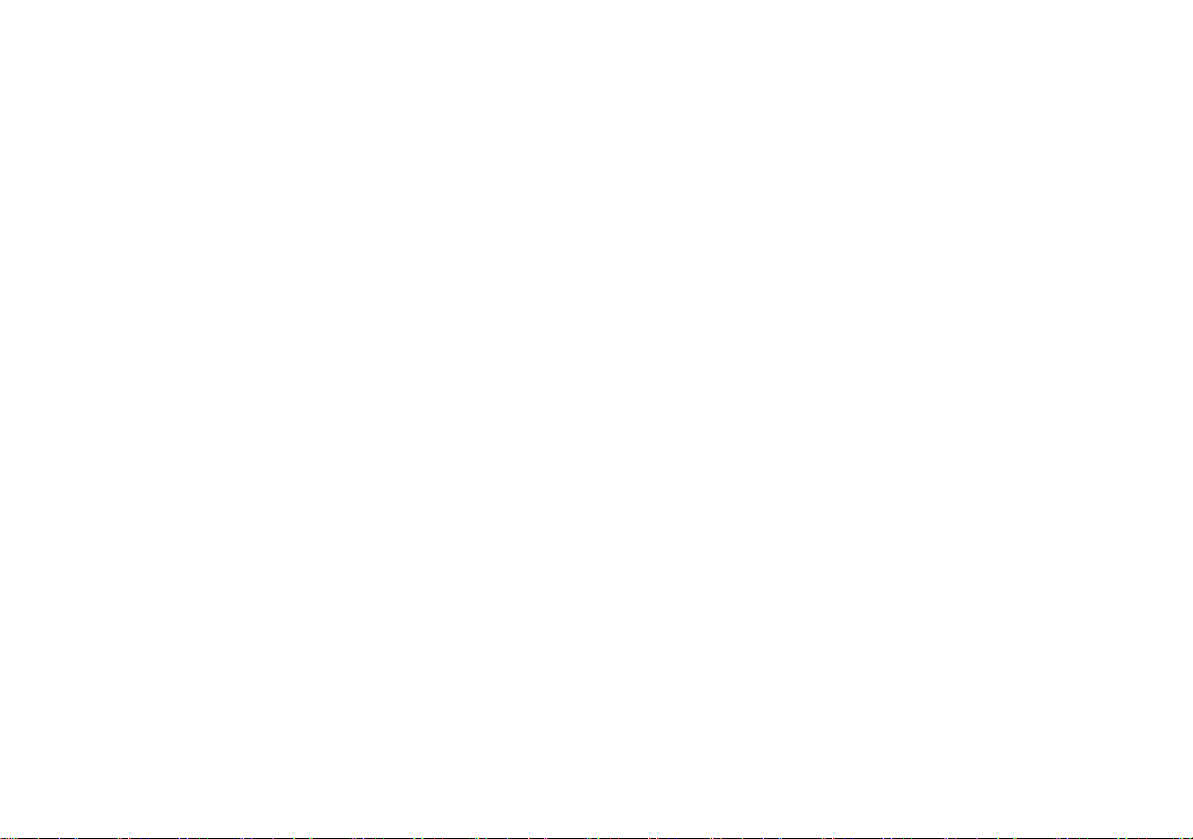
중국에서 인쇄됨 .
재생지로 인쇄됨 .
www.dell.com/support
